Page 1
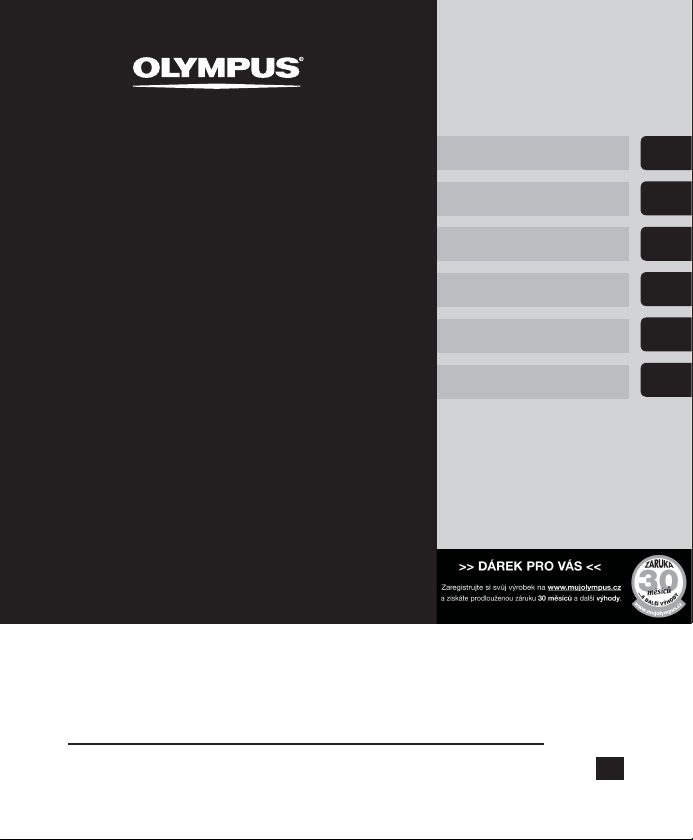
DIGITÁLNÍ
DIKTAFON
Začínáme
Záznam
1
2
WS-853
WS-852
UŽIVATELSKÁ PŘÍRUČKA
Děkujeme vám, že jste zakoupili digitální diktafon Olympus.
Přečtěte si tyto pokyny. Naleznete v nich důležité informace
týkající se správného a bezpečného použití produktu.
Uschovejte si je pro budoucí použití.
V zájmu správného nahrávání doporučujeme před použitím diktafonu
otestovat funkci nahrávání a úroveň hlasitosti.
Prohlížení
Nabídka
Používání s počítačem
Další informace
CS
3
4
5
6
Page 2
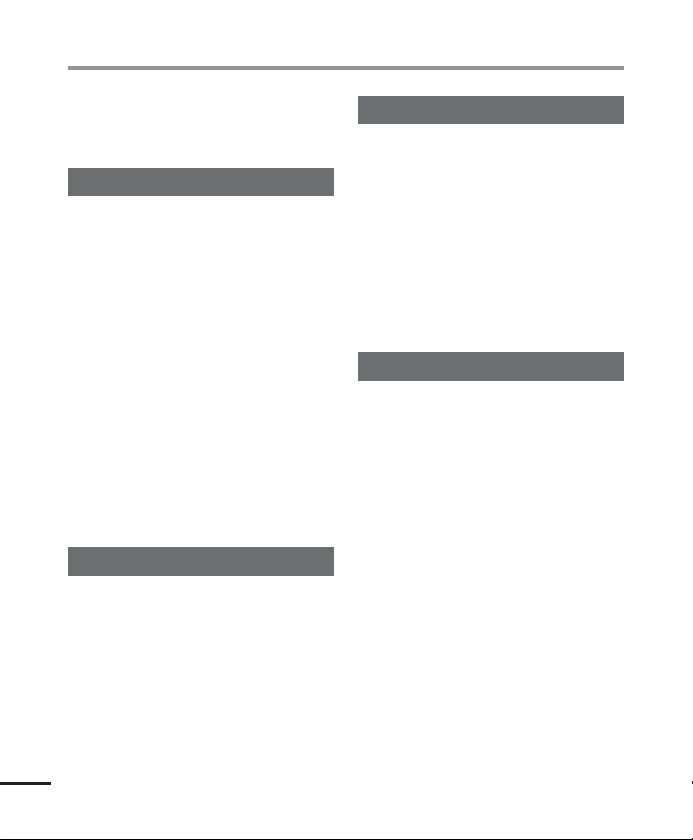
Obsah
Názvy částí ..............................................................4
Diktafon ...........................................................................4
Zobrazení (Normální režim) .............................................5
Zobrazení (Jednoduchý režim) .........................................6
1 Začínáme
Nastavení ................................................................7
Vložení baterie .................................................................8
Zapnutí napájení ..............................................................9
Nastavení vložené baterie ................................................9
Nastavení data/času ......................................................10
Výběr režimu..................................................................10
Nabíjení baterie ....................................................11
Nabíjení baterie připojením ke konektoru
USB počítače .................................................................11
Baterie ..................................................................13
Vložení/vyjmutí karty microSD ............................... 15
Vložení karty microSD ....................................................15
Vyjmutí karty microSD ...................................................16
Prevence náhodné aktivace ....................................17
Nastavení režimu HOLD..................................................17
Uvolnění režimu HOLD ...................................................17
Vypnutí napájení ...................................................18
Výběr složek asouborů ...........................................19
Používání funkce vyhledávání vkalendáři
k vyhledání souboru ......................................................19
2 Záznam
Záznam .................................................................21
Základní postup záznamu ..............................................21
Pozastavení/obnovení záznamu ....................................23
Rychlá kontrola záznamu ...............................................23
Sledování během záznamu ............................................24
Změna scény záznamu [Scéna záznamu] ..................25
Změna scény nahrávání .................................................25
Nahrávání externím mikrofonem ............................27
Nahrávání externím mikrofonem ...................................27
Záznam z jiného připojeného zařízení .....................28
Nahrávání zvuku zjiného zařízení pomocí diktafonu .....28
CS
2
3 Prohlížení
Prohlížení .............................................................30
Základní postup přehrávání ...........................................30
Rychlé převíjení vpřed ....................................................31
Převíjení vzad ................................................................31
Přeskočení na začátek souboru ......................................32
Přehrávání spoužitím sluchátek ....................................33
Změna rychlosti přehrávání ...........................................35
Opakované přehrávání A-B ............................................36
Indexové/dočasné značky .......................................37
Zápis indexové/dočasné značky .....................................37
Vymazání indexové/dočasné značky ..............................37
Mazání souborů .....................................................38
Mazání souborů .............................................................38
4 Nabídka
Položky nabídky nastavení .....................................40
Základní operace ............................................................40
Nabídka souborů [Menu souboru] ...........................43
Prevence náhodného vymazání souborů
[Uzamkn. Soubor] ..........................................................43
Rozdělení souboru [Rozdělit] .........................................43
Zobrazení informací o souboru [Možnosti] ....................43
Nabídka nahrávání [Menu záznamu] .......................44
Výběr úrovně záznamu [Úroveň záznamu] .....................44
Nastavení režimu záznamu [Režim záznamu] ................44
Potlačení šumu během záznamu [Nízkofr. filtr] .............45
Funkce hlasového ovládání záznamu [VCVA] .................45
Funkce synchronizovaného záznamu hlasu
[V-Sync. záznam] ...........................................................46
Nabídka přehrávání [Menu Přehrát] ........................48
Potlačení šumu během přehrávání [Potlačení šumu] .....48
Zlepšení zřetelnosti zvýraznění hlasu [Hlasový filtr] ......48
Nastavení oddílů s nízkou hlasitostí během
přehrávání [Vyvažovač hlas] ..........................................48
Výběr režimů přehrávání [Režimpřehráv.] .....................49
Nastavení přeskočení mezery [Délka skoku]...................49
Page 3

Obsah
Nabídka LCD/zvuk [Menu LCD/zvuku].......................51
Nastavení kontrastu [Kontrast] ......................................51
Nastavení světelného indikátoru [LED] ..........................51
Zapnutí/vypnutí pípání [Pípnutí] ...................................51
Změna jazyka displeje [Jazyk(Lang)] ............................51
Nabídka přístroje [Menu zařízení] ..........................52
Výběr záznamového média [Volba paměti] ...................52
Nastavení používané baterie [Baterie] ...........................52
Nastavení data/času [Datum & čas] ..............................52
Výběr režimu [Výběr menu] ...........................................53
Obnovení výchozích nastavení [Reset nastav] ................53
Formátování záznamového média [Formátování] ..........54
Zobrazení informací o záznamovém médiu
[Info o paměti] ...............................................................55
Zobrazení informací o diktafonu [Systémové info] ........55
5 Používání s počítačem
Provozní prostředí počítače ....................................56
Připojení/odpojení počítače ...................................58
Připojení diktafonu k počítači ........................................58
Odpojení diktafonu od počítače .....................................60
Přenos souborů do počítače ....................................61
6 Další informace
Seznam varovných zpráv ........................................63
Odstraňování závad ...............................................65
Údržba diktafonu ...................................................68
Příslušenství (volitelné) .........................................69
Informace o autorských právech a ochranných
známkách .............................................................70
Bezpečnostní zásady .............................................. 71
Technické údaje .....................................................75
Symboly použité v tomto návodu
kobsluze
POZNÁMKA
Popisuje předběžná opatření a varuje před
činnostmi, kt
diktafonu naprosto vyvarovat.
TIP
Popisuje užitečné informace a rady, které vám
pomohou v
erých je nutno se při používání
yužívat váš diktafon co nejlépe.
☞
Označuje referenční stránky s podrobnostmi
nebo se souvisejícími informacemi.
CS
3
Page 4
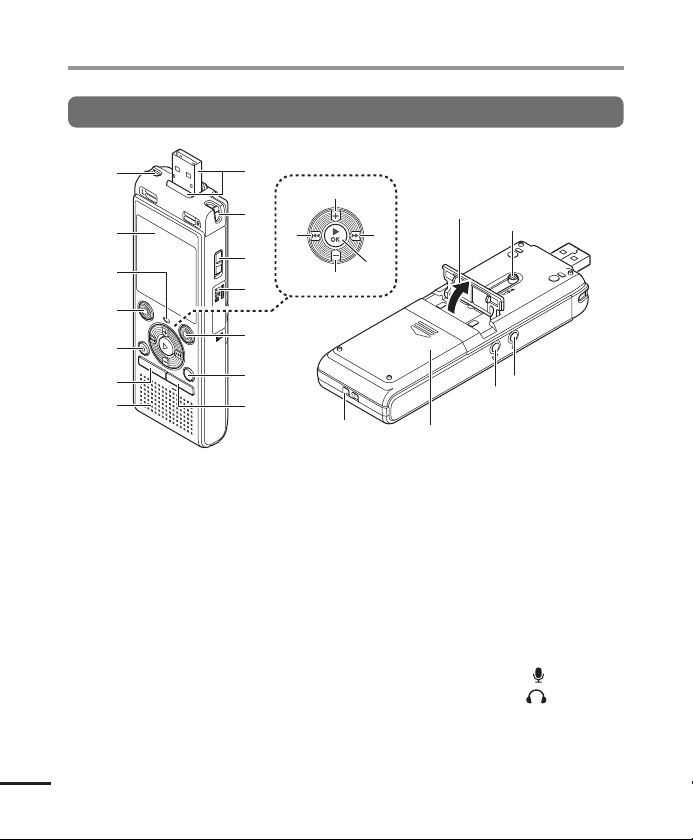
Názvy částí
Diktafon
Názvy částí
CS
4
1
2
3
4
5
6
7
1 Vestavěný stereofonní mikrofon (L)
2 Displej
3 Světelný indikátor LED (LED)
4 Tlačítko
5 Tlačítko
6 Tlačítko
7 Vestavěný reproduktor
8 Konektor USB / kryt konektoru
9 Vestavěný stereofonní mikrofon (P)
0 Přepínač
! Kryt karty
@ Tlačítko
STOP
(4)
ERASE
MENU
USB (zasouvací)
POWER
REC
(záznam) ( s)
8
9
0
!
@
#
$
^
)
&%
*
(
e
# Tlačítko
$ Tlačítko
% Tlačítko 0
^ Tlačítko
& Tlačítko 9
* `Tlačítko
( Tlačítko
) Stojan
- Posuvná páčka konektoru USB
= Konektor mikrofonu (
q Konektor sluchátek (
w Kryt baterie
e Otvor na poutko
w
FOLDER/INDEX
CALENDAR/SCENE
+
–
-
=
q
OK
)
)
Page 5
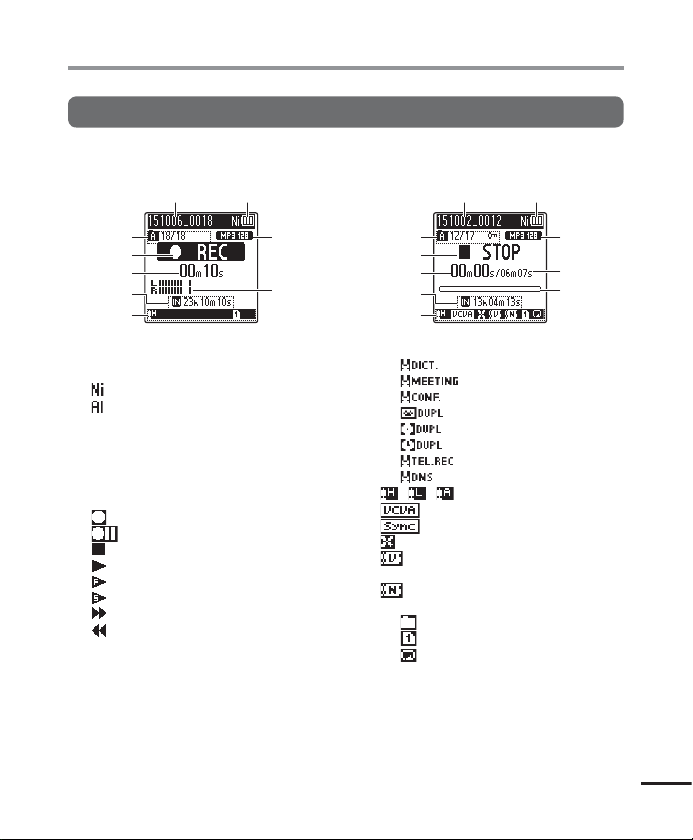
Názvy částí
Zobrazení (Normální režim)
V nahrávacím režimu
12
3
8
4
5
6
0
7
1 Název souboru
2 Indikátor baterie
[ ]: Ni-MH
[ ]: Alkalické
*1
*1
3 Indikátor složky, číslo aktuálního
souboru ve složce / celkový počet
nahraných souborů ve složce a
indikátor zámku souboru
4 Indikátor stavu diktafonu
[ ]: Indikátor záznamu
]: Indikátor pozastavení záznamu
[
]: Indikátor zastavení
[
]: Indikátor přehrávání
[
]: Indikátor rychlého přehrávání
[
]: Indikátor pomalého přehrávání
[
]: Indikátor rychlého posunu vpřed
[
]: Indikátor rychlého posunu vzad
[
5 Uplynulý čas záznamu nebo čas
přehrávání
6 Indikátor záznamového média
[l]: Vnitřní paměť
[m]: Karta microSD
Zbývající dostupný čas záznamu
7 Významy indikátorů zobrazených
v oblasti zobrazení indikátorů
V režimu zastavení
nebo přehrávání
12
3
4
5
6
8
9
!
7
Scéna záznamu:
[
[
[
[
[
[ ]: Potlačení šumu
Režim přehrávání:
]: Diktování
[
[
[
[
[
[
[
[
] [ ] [ ]: Úroveň záznamu
]: Nízkofrekveční filtr
[
[
[
]: Schůzka
]: Konference
]: Kopírování (kazeta)
]: Kopírování (CD)
]: Kopírování (časovač)
]: Záznam telefonu
]: DNS
]: VCVA
]: V-Sync. záznam
]: Vyvažovač hlasitosti
Hlasový filtr
]: Složka
]: Soubor
]: Opakovat
*2
*1
*1
8 Indikátor formátu záznamu
9 Délka souboru
0 Měřič hlasitosti
! Lišta s indikátorem stavu
přehrávání
* 1 Pouze model WS-853
* 2 Pouze model WS-852
Názvy částí
CS
5
Page 6
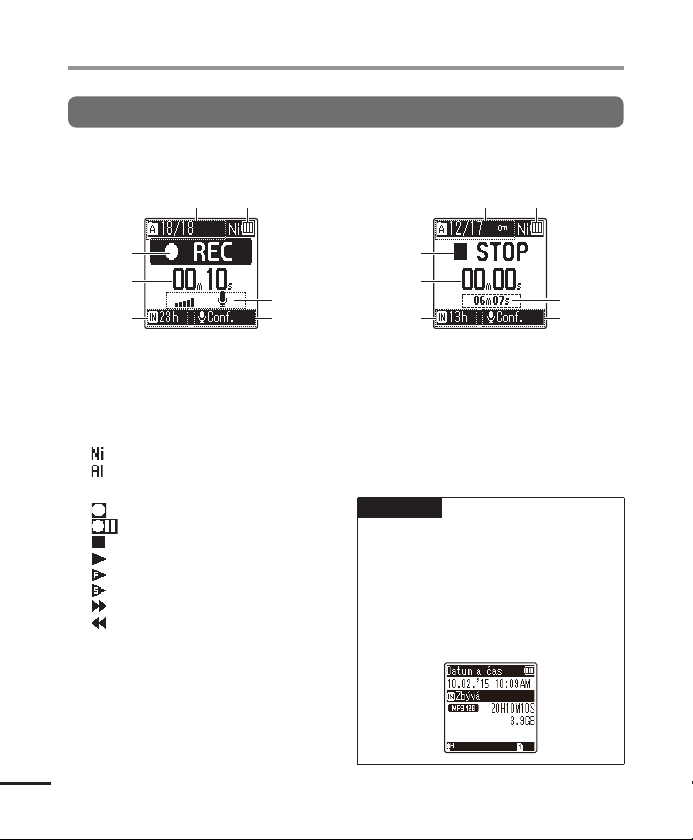
Názvy částí
Zobrazení (Jednoduchý režim)
V nahrávacím režimu
Názvy částí
1
3
4
5
1 Indikátor složky, číslo aktuálního
souboru ve složce / celkový počet
nahraných souborů ve složce a
indikátor zámku souboru
2 Indikátor baterie
[ ]: Ni-MH
[ ]: Alkalické
*1
*1
3 Indikátor stavu diktafonu
[ ]: Indikátor záznamu
]: Indikátor pozastavení záznamu
[
]: Indikátor zastavení
[
]: Indikátor přehrávání
[
]: Indikátor rychlého přehrávání
[
]: Indikátor pomalého přehrávání
[
]: Indikátor rychlého posunu vpřed
[
]: Indikátor rychlého posunu vzad
[
4 Uplynulý čas záznamu nebo čas
přehrávání
5 Indikátor záznamového média
[l]: Vnitřní paměť
[m]: Karta microSD
Zbývající dostupný čas záznamu
6 Měřič hlasitosti
CS
6
2
6
8
V režimu zastavení
ehrávání
nebo př
2
1
3
4
5
7 Délka souboru (v režimu
zastavení), lišta s indikátorem
pozice přehrávání (v režimu
přehrávání)
8 Scéna záznamu
* 1 Pouze model WS-853
TIP
nutím a podržením tlačítka STOP
• Stisk
( 4), když je diktafon zastavený, se
zobrazí nastavení [Datum & čas] a
[Zbývá] (zbývající dostupná doba
nahrávání). Pokud není nastavení
aktuálního data/času správné, viz
„Nastavení data/času [Datum & čas]”
(☞str.52).
7
8
Page 7
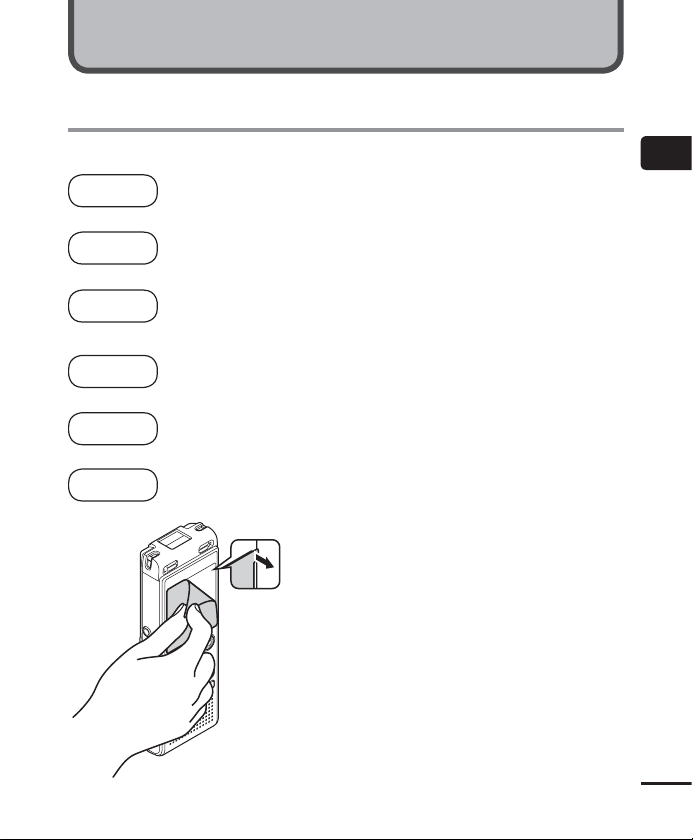
Nastavení
Začínáme
Po vybalení připravte diktafon k použití podle následujících kroků.
Vložení baterie
1
Začínáme
3
Zapnutí napájení
2
Začínáme
3
Výběr nastavení baterie (pouze model WS-853)
3
Začínáme
3
Začínáme
3
Začínáme
3
Začínáme
Vyberte nastavení odpovídající vložené baterii. Vyberte nastavení pro
akumulátor Ni-MH nebo nastavení pro alkalickou baterii.
Nastavení data/času
4
Nastavte hodiny diktafonu pro použití se správou souborů.
Výběr režimu
5
Vyberte normální nebo jednoduchý režim.
Nabíjení diktafonu (pouze model WS-853)
6
Sejměte ochrannou fólii
zdispleje.
1
Nastavení
CS
7
Page 8
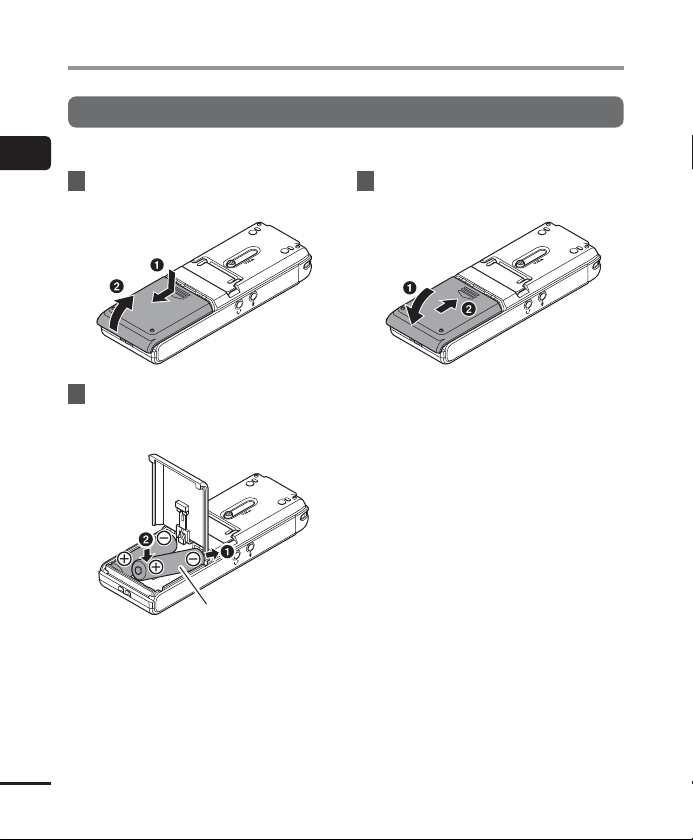
Nastavení
Vložení baterie
Před použitím diktafonu vložte baterii do přihrádky pro baterii diktafonu.
1
Nastavení
1 Stiskněte a posunutím otevřete
kryt baterie.
2 Vložte baterie AAA tak, aby byly
jejich kladné a záporné póly
správně zorientovány.
Vložte baterii záporným
pólem napřed
3 Zcela zasuňte azavřete kryt
baterie.
CS
8
Page 9
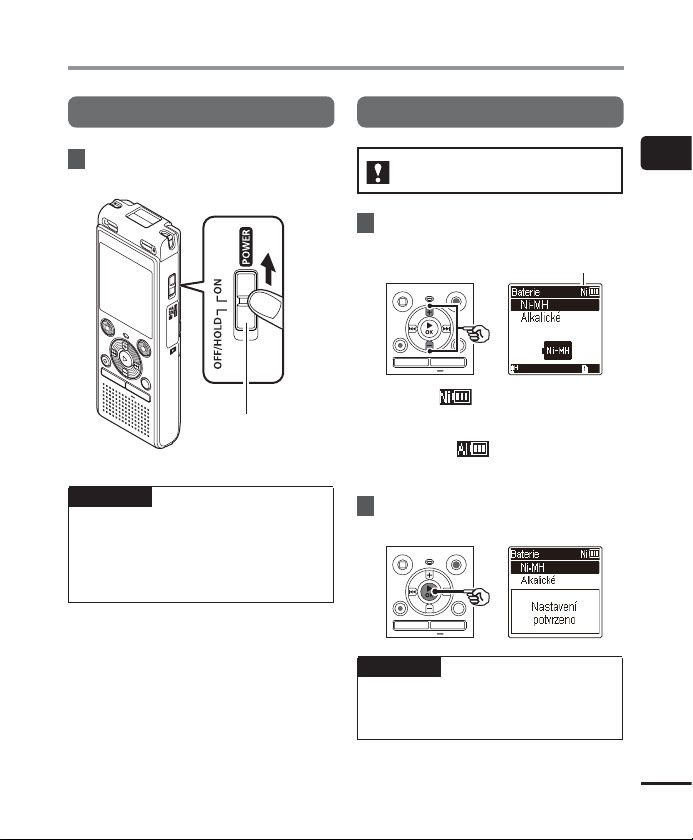
Nastavení
Zapnutí napájení
1 Posuňte přepínač
polohy [ON].
TIP
• Když se po zapnutí objeví na displeji
zpráva [Jazyk (Lang)], změňte jazyk
zobrazení stisknutím tlačítka + nebo –
adokončete nastavení stisknutím
tlačítka `OK.
POWER
Přepínač POWER
do
Nastavení vložené baterie
Pouze model WS-853
1 Stisk
nutím tlačítka
vyberte typ vložené baterie.
[Ni-MH] ( )
Vyberte, pokud jste vložili akumulátor
Ni-MH Olympus (model BR404).
[Alkalické] ( )
Vyberte, pokud jste vložili alkalickou
baterii.
2 Stisknutím tlačítka `OK
dokončete nastavení.
POZNÁMKA
e přepnout i po nastavení.
• Režim lz
„Nastavení používané baterie
[Baterie]” (☞str.52)
+
nebo –
1
Nastavení
Typ baterie
CS
9
Page 10
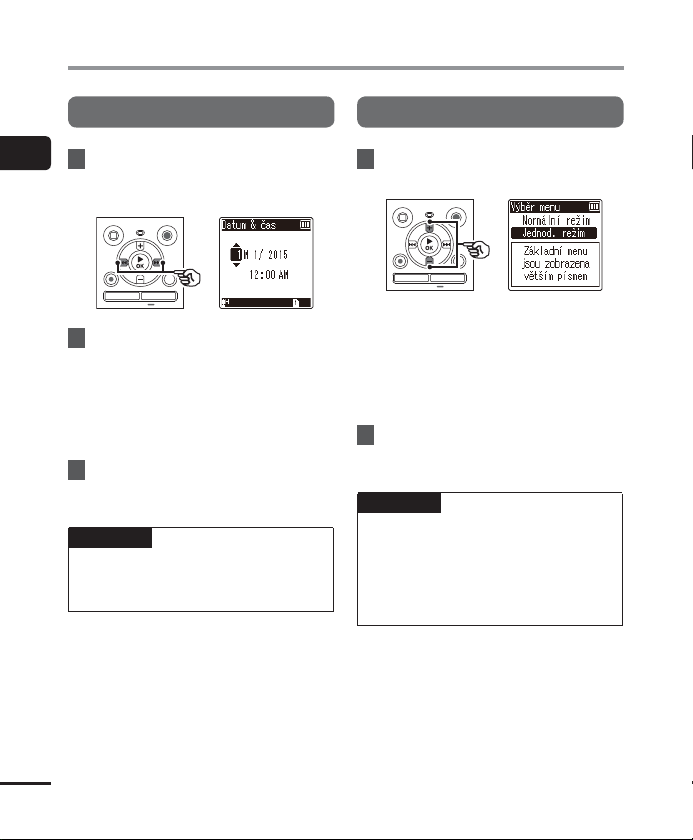
Nastavení
Nastavení data/času
1
1 Stiskněte tlačítko 9 nebo 0
Nastavení
avyberte položku, kterou chcete
nastavit.
2 Stisknutím tlačítka + nebo –
změňte číslo.
• Chcete-li změnit jinou položku,
stisknutím tlačítka 9 nebo 0
přemístěte blikající kurzor a potom
stisknutím tlačítka + nebo – změňte
číslo.
3 Stisknutím tlačítka `OK
dokončete nastavení.
TIP
nutím tlačítka `OK během
• Stisk
nastavování můžete nastavit dosud
zadané položky a spustit hodiny.
Výběr režimu
1 Stisknutím tlačítka + nebo –
změňte režim.
[Normální režim]:
Toto je standardní režim, ve kterém
jsou k dispozici všechny funkce.
[Jednod. režim]:
Tento režim nabízí často používané
funkce. Zobrazený text je větší a je
jednodušší jej číst.
2 Stisknutím tlačítka `OK
dokončete nastavení.
TIP
e přepnout i po nastavení.
• Režim lz
„Výběr režimu [Výběr menu]“
(☞str.53)
• Jakmile nastavíte režim po zakoupení,
obrazovka [Výběr menu] už se
nezobrazí ani po výměně baterií.
CS
10
Page 11
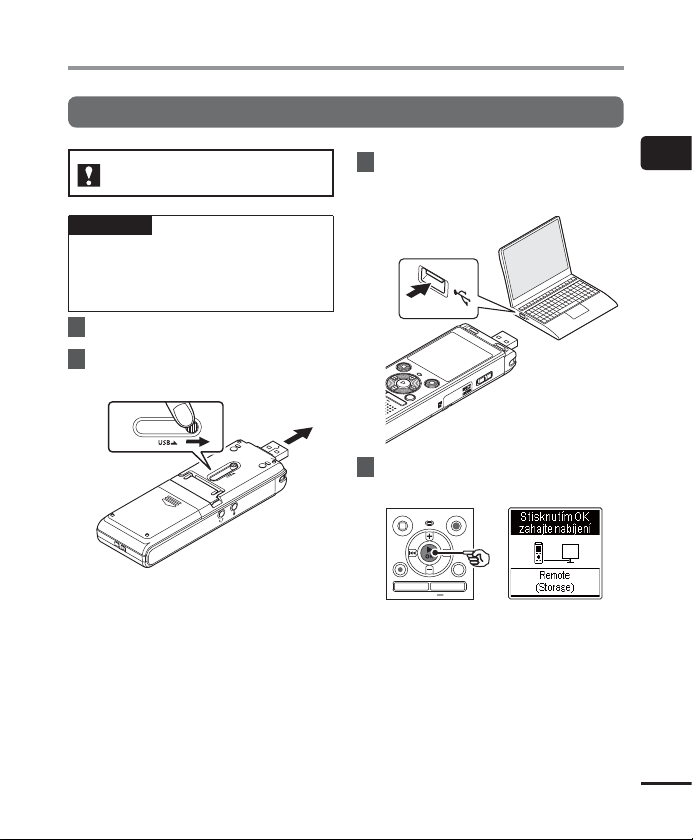
Nabíjení baterie
Nabíjení baterie připojením ke konektoru USB počítače
Pouze model WS-853
POZNÁMKA
řed nabíjením baterie vložte dodaný
• P
akumulátor a nastavte položku
[Baterie] na hodnotu [Ni-MH]
(☞str.8, str.52).
1 Zapněte počítač.
2
Posuňte posuvnou páčku
k
onektoru USB ve směru šipky.
3 Ověřte, zda je diktafon zastaven,
a potom připojte konektor USB
kportu USB na počítači.
4 Stisknutím tlačítka `OK zahajte
nabíjení baterie.
• Když je položka [Baterie] (☞str.52)
nastavena na [Ni-MH], na displeji
se zobrazí zpráva [Stisknutím OK
zahajte nabíjení]. Když tato zpráva
bliká, stiskněte tlačítko `OK.
1
Nabíjení baterie
CS
11
Page 12
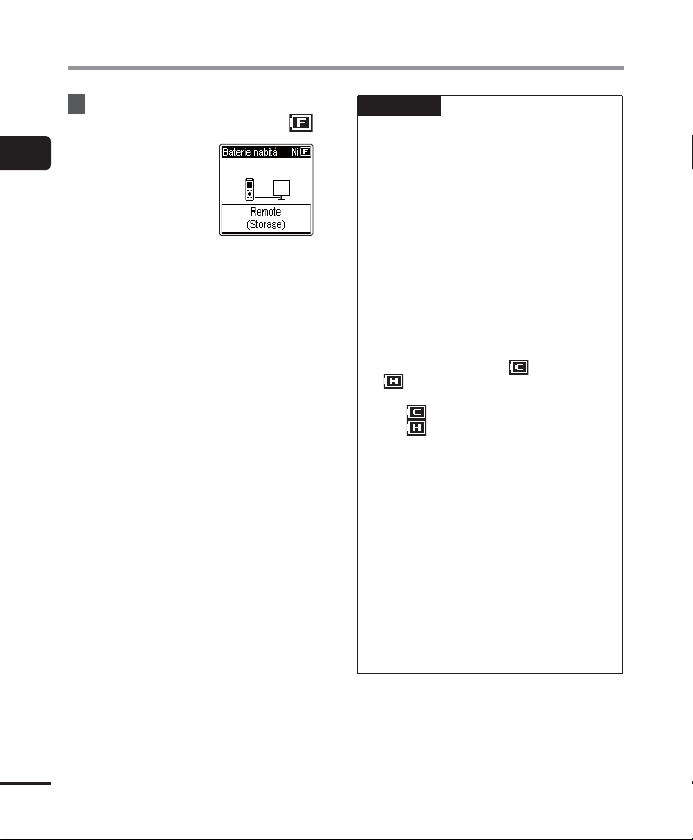
Nabíjení baterie
5 Po dokončení nabíjení baterie se
indikátor baterie změní na [ ].
1
Nabíjení baterie
Doba nabíjení: přibližně 3 hodiny*
* Přibližná doba nezbytná k plnému
nabití zcela vybité baterie při pokojové
teplotě.
Doba nabíjení baterie závisí na
zbývající kapacitě a na stavu baterie.
POZNÁMKA
ikdy nezkoušejte nabíjet alkalickou
• N
baterii, lithiovou baterii nebo jinou
baterii s primárním článkem. Vytečení
nebo přehřátí může způsobit
nefunkčnost diktafonu.
• Aby bylo možné nabíjet baterii pomocí
konektoru USB, musí být zapnuté
napájení počítače.
Baterii nelze nabíjet, když je vypnuté
napájení počítače nebo když se
počítač nachází v pohotovostním
režimu, v režimu spánku nebo v režimu
automatického vypnutí.
• Při nabíjení baterie připojením k
počítači nepoužívejte rozbočovač USB.
• Pokud blikají symboly [
[
]*2, baterii není možné nabíjet. Baterii
nabíjejte v prostředí o teplotě 5 až 35°C.
*1 [
] Okolní teplota je příliš nízká.
*2 [
] Okolní teplota je příliš vysoká
• Pokud se baterie po nabití znatelně
rychle vybíjí, použijte novou.
• Zcela zasuňte konektor USB. Není-li
připojení provedeno řádně, přístroj
nebude fungovat normálně.
• V případě potřeby použijte volitelný
prodlužovací kabel USB (KP19).
• Používejte pouze kompatibilní
prodlužovací kabel USB Olympus
(KP19). Při použití kabelu jiného
výrobce nelze zaručit správné
fungování. S tímto diktafonem
používejte pouze prodlužovací kabel
USB Olympus a nikdy nepoužívejte
výrobek jiného výrobce.
]*1 nebo
CS
12
Page 13
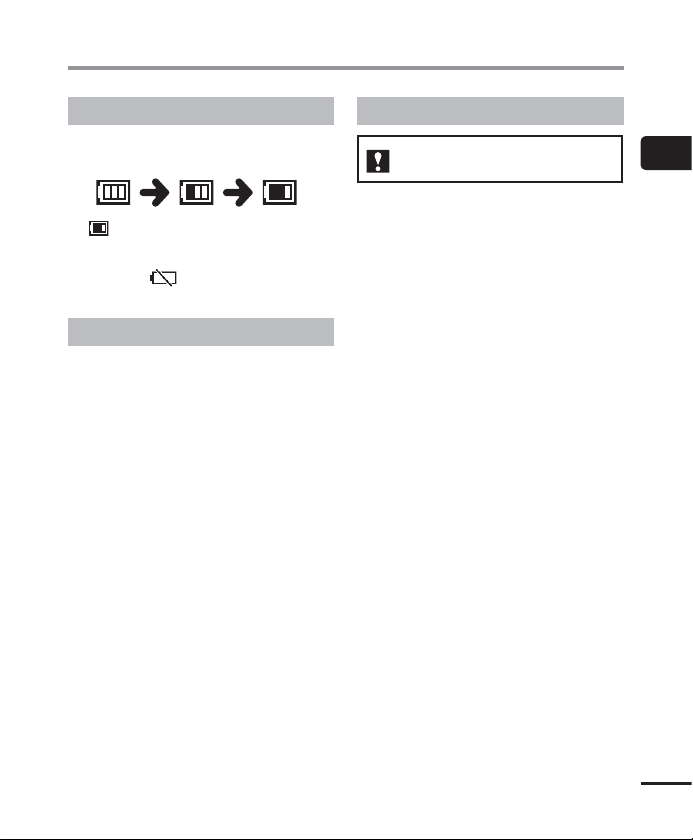
Baterie
Indikátor pro baterii
Během vybíjení baterie se indikátor baterie
na displeji mění následujícím způsobem:
• [ ] ukazuje nízký stav zbývajícího nabití
baterie. Baterii nabijte nebo vyměňte za
čerstvě nabitou. Když se baterie vybije,
zobrazí se [
baterie] a diktafon přestane fungovat.
] a zpráva [Nízký stav
Zásady pro používání baterií
• Tento diktafon nepodporuje manganové
baterie.
• Před výměnou baterie vždy vypněte
napájení. V případě vyjmutí baterie během
záznamu diktafonu nebo během provádění
některé operace, například mazání souboru,
může dojít k poškození souborů.
• Pokud jsou z diktafonu vyjmuty baterie, po
zapnutí se automaticky zobrazí obrazovka
[Datum & čas]. Postup nastavení viz
„Nastavení data/času [Datum & čas]”
(☞str.52).
• Nebudete-li diktafon delší dobu používat,
před uložením vždy vyjměte baterii.
• Při používání karty microSD (☞str.76)
se zkracuje délka nepřerušeného používání
baterie.
• Délka nepřerušeného používání baterie se
bude lišit v závislosti na výkonu používané
baterie (☞str.76).
Akumulátory
Pouze model WS-853
Při používání akumulátoru Ni-MH
(modelBR404) si pečlivě přečtěte
následujícíinformace.
4 Vybíjení
Akumulátory se přirozeně vybíjejí, pokud
se nepoužívají. Před použitím baterii zcela
nabijte.
4 Provozní teplota
Akumulátory jsou chemické výrobky.
Jejich výkon se může lišit i při používání
vdoporučeném rozsahu provozní teploty.
Tatoodchylka je normální.
4 Doporučený rozsah teploty
Při napájení diktafonu: 0 až 42°C
Při nabíjení: 5 až 35°C
Během dlouhodobého skladování:
-20až30°C
Používání akumulátoru mimo výše uvedený
rozsah teploty může způsobit snížení
výkonu baterie nebo zkrácení její životnosti.
Nebudete-li diktafon delší dobu používat,
před uložením vyjměte akumulátor, abyste
předešli vytečení nebo korozi.
1
Baterie
CS
13
Page 14
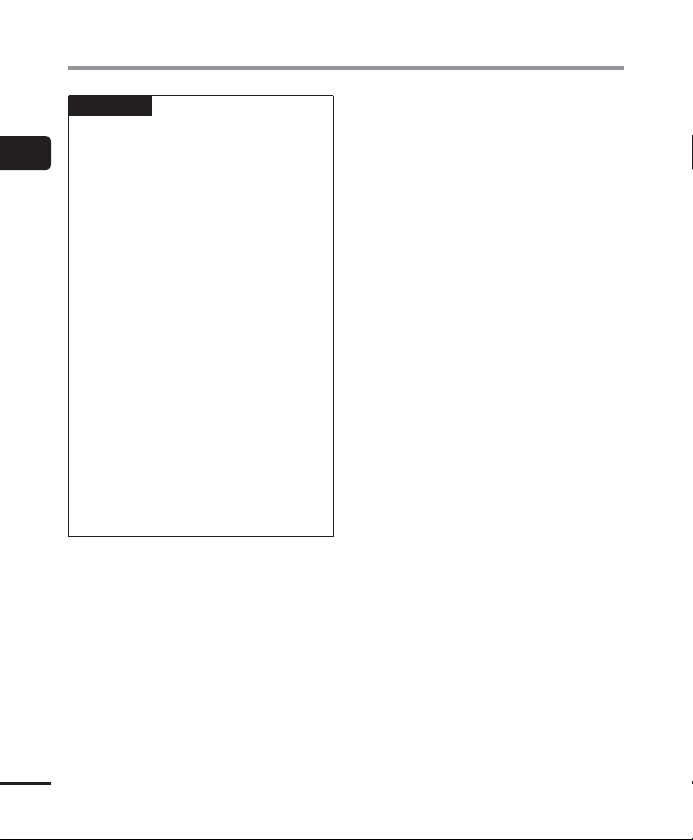
Baterie
POZNÁMKA
• Vzhledem k po
1
Baterie
pravděpodobně nebude možné zcela
nabít nové baterie a baterie, které
nebyly delší dobu používány (měsíc
nebo déle). Po trojnásobném nabití
a vybití by se baterie měla nabíjet na
plnou kapacitu.
• Při nákupu akumulátorů vždy vybírejte
akumulátory Ni-MH modelu BR404.
Připoužití baterie jiného výrobce
nelzezaručit správné fungování.
• Akumulátory vždy likvidujte zákonem
stanoveným způsobem. Před likvidací
ne zcela vybitých akumulátorů
proveďte opatření proti zkratu,
například zaizolujte póly páskou.
• Délka nepřerušeného používání
opakovaně použitého akumulátoru
Ni-MH se zkracuje z důvodu opotřebení
(☞str.76).
• Po výměně baterie se automaticky
zobrazí obrazovka [Baterie]. Pro
zobrazení této obrazovky a nastavení
baterie lze rovněž použít nabídku
(☞str.52).
Pro uživatele v Německu
Společnost Olympus uzavřela smlouvu s
německou společností GRS (asociace pro
likvidaci baterií), aby zajistila likvidaci šetrnou
k životnímu prostředí.
vaze akumulátorů Ni-MH
CS
14
Page 15
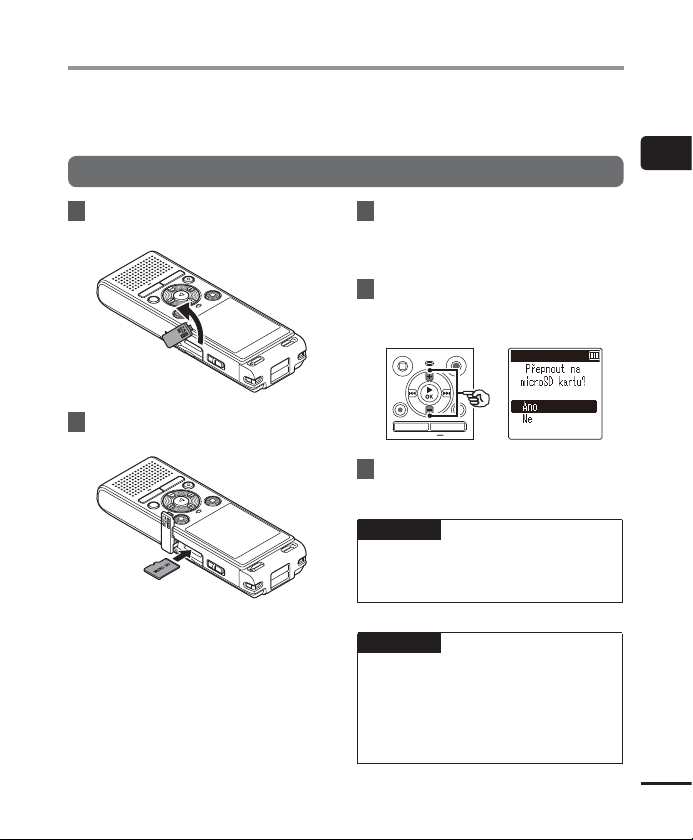
Vložení/vyjmutí karty microSD
Tento diktafon má vlastní vnitřní paměť a rovněž podporuje standardní karty microSD
(microSD,microSDHC), které lze dokoupit samostatně.
Vložení karty microSD
1 Když je diktafon zastavený,
otevřete kryt karty.
2
Vložte kartu microSD ve správné
poloze podle obrázku.
• Kartu microSD zasuňte rovně, aby se
zabránilo vzpříčení.
• Pokud zasunete kar tu microSD
nesprávně nebo křivě, mohlo by dojít
kpoškození povrchu jejích kontaktů
nebo k uvíznutí ve slotu.
• Na nedostatečně zasunutou k artu
microSD (tak, aby s cvaknutím zapadla
na své místo), pravděpodobně nebude
možné zaznamenávat data.
3
Zavřete kryt karty.
• Po zasunutí karty microSD se zobrazí
obrazovka pro výběr záznamového
média.
4 Chcete-li nahrávat na kartu
microSD, stisknutím tlačítka +
nebo – vyberte možnost [
5 Stisknutím tlačítka `OK
dokončete nastavení.
TIP
• Jako záznamo
rovněž vybrat interní paměť
(☞str.52).
POZNÁMKA
• Diktaf
kartu microSD naformátovanou
(inicializovanou) pro počítač nebo
jiné zařízení. Před použitím kartu
microSD vždy inicializujte v diktafonu
(☞str.54).
vé médium můžete
on pravděpodobně nerozpozná
Ano
1
Vložení/vyjmutí karty microSD
].
CS
15
Page 16
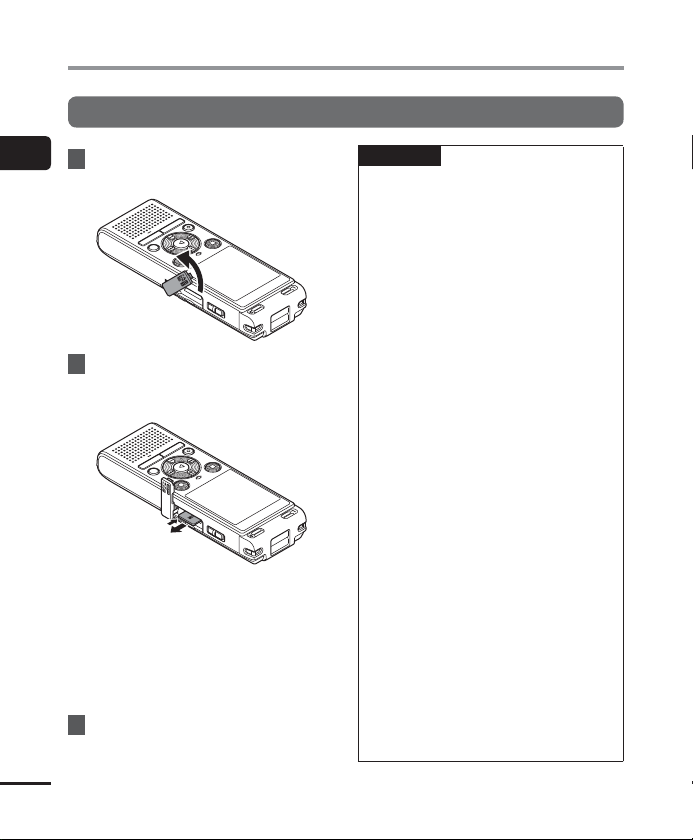
Vložení/vyjmutí karty microSD
Vyjmutí karty microSD
1
1 Když je diktafon zastavený,
Vložení/vyjmutí karty microSD
otevřete kryt karty.
2 Zatlačte na kartu microSD
apotom ji nechte pomalu
vrátitzpět.
• Karta microSD se vysune a zastaví.
Vytáhněte kartu microSD konečky
prstů.
• Pokud byla položka [Volba paměti]
nastavena na možnost [microSD
karta], po vyjmutí karty microSD
se zobrazí zpráva [Zvolena interní
paměť].
3 Zavřete kryt karty.
CS
16
POZNÁMKA
arty microSD se mohou při vyjímání
• K
vysunout prudce, pokud po stisknutí
karty příliš rychle pohnete prstem nebo
jej uvolníte.
• V závislosti na výrobci a typu karty
nemusí být některé karty microSD
a microSDHC plně kompatibilní s
diktafonem a nemusí být správně
rozpoznány.
• Pro zjištění kompatibility karty microSD
podle ověření společnosti Olympus
kontaktujte naši zákaznickou podporu
na webu:
http://www.olympus-europa.com
Upozorňujeme vás, že naše zákaznická
podpora poskytuje informace o
výrobcích karet microSD a typech karet,
u kterých společnost Olympus ověřila
funkčnost, ale neposkytuje uživatelům
žádnou záruku ohledně tohoto
používání.
Rovněž upozorňujeme, že některé
karty nemusí být diktafonem správně
rozpoznány v případě změn specifikací
výrobce.
• Před použitím karty microSD si přečtěte
návod na používání dodaný s kartou.
• Pokud diktafon nerozpozná kartu
microSD, zkuste kartu vyjmout, znovu
ji vložte a nechte diktafon, ať se pokusí
kartu rozpoznat znovu.
• U některých typů karet microSD
může být rychlost zpracovávání nízká.
Výkon zpracovávání může být rovněž
omezen opakovaným zápisem nebo
odstraňováním dat z karty microSD.
V takovém případě znovu inicializujte
kartu (☞ str.54).
Page 17
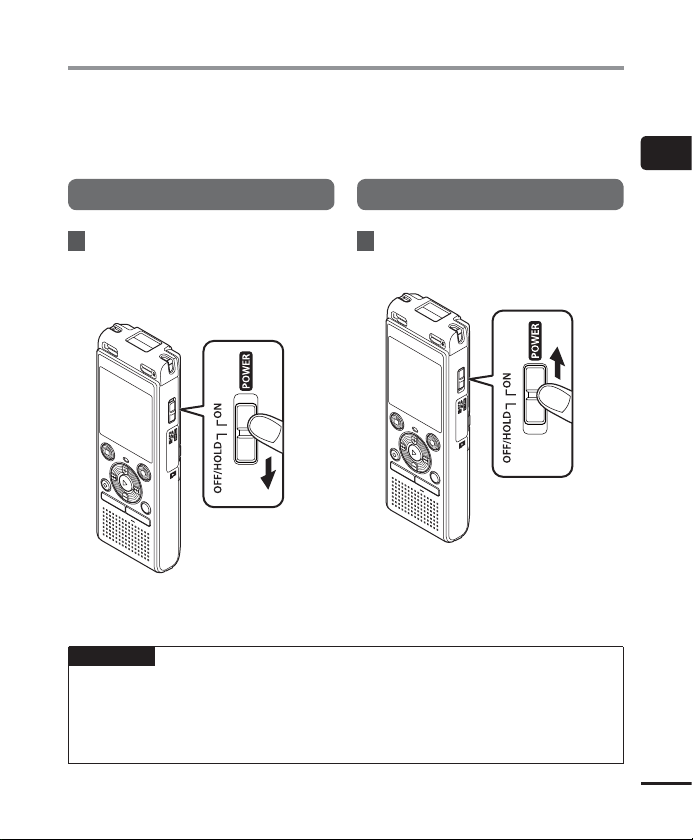
Prevence náhodné aktivace
Nastavením diktafonu do režimu HOLD bude zachována aktuální operace a bude deaktivováno
ovládání tlačítek. Režim HOLD je užitečný pro prevenci nežádoucí operace náhodným
stisknutím tlačítek při přenášení diktafonu v tašce nebo v kapse. Rovněž lze touto funkcí
zabránit náhodnému zastavení diktafonu během záznamu.
Nastavení režimu HOLD
Uvolnění režimu HOLD
1
Prevence náhodné aktivace
1 Když je diktafon v režimu
záznamu nebo přehrávání,
posuňte přepínač
dopolohy [
• Na displeji se zobrazí zpráva [Zamknuto]
adiktafon přejde do režimu H
POZNÁMKA
o stisknutí libovolného tlačítka v režimu H OLD se na displeji po dobu 2 sekund zobrazí
• P
zpráva [Zamknuto]. Nebude provedena žádná další operace.
• Nastavením režimu H OLD během přehrávání (nebo záznamu) diktafonu bude pokračovat
přehrávání (nebo záznam) a nebude možné provést jinou operaci (po zastavení
přehrávání nebo záznamu např. z důvodu zaplnění paměti se diktafon vypne).
OFF/HOLD
POWER
].
OLD.
1 Posuňte přepínač
polohy [ON].
POWER
do
CS
17
Page 18
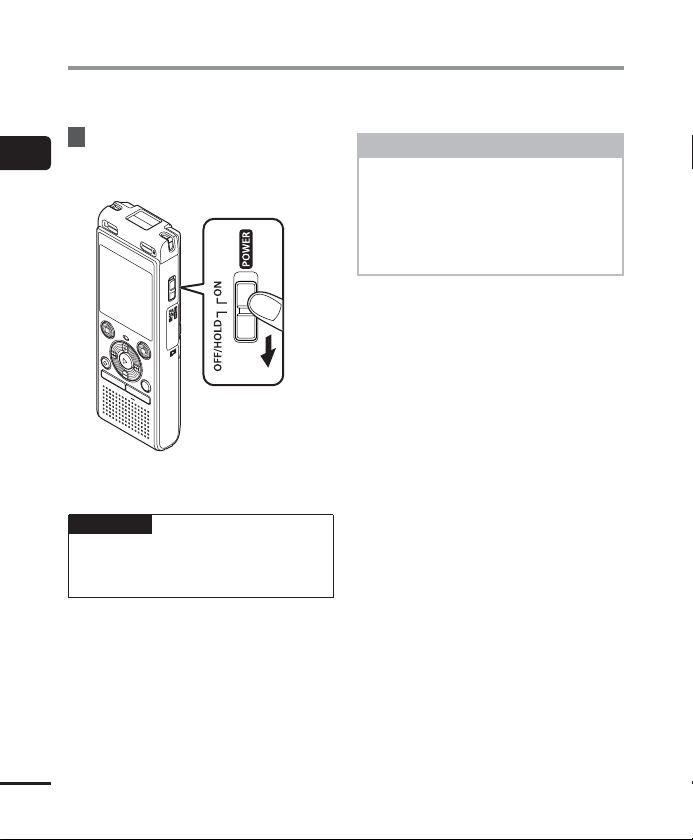
Vypnutí napájení
Při vypnutí jsou uložena stávající data, nastavení nabídek a nastavení hodin.
1 Když je diktafon zastavený,
1
Vypnutí napájení
posuňte přepínač
polohy [
OFF/HOLD
• Poloha zastavení přehrávání při
vypnutí napájení je uložena do paměti.
TIP
• Kdykoli diktaf
napájení; prodlužuje se tím životnost
baterie.
on nepoužíváte, vypněte
POWER
].
do
Režim úspory energie
Když je diktafon zastaven alespoň
5minut po zapnutí napájení, displej se
vypne a diktafon automaticky přejde do
režimu úspory energie.
• Režim úspory energie lze zrušit
stisknutím libovolného tlačítka.
CS
18
Page 19
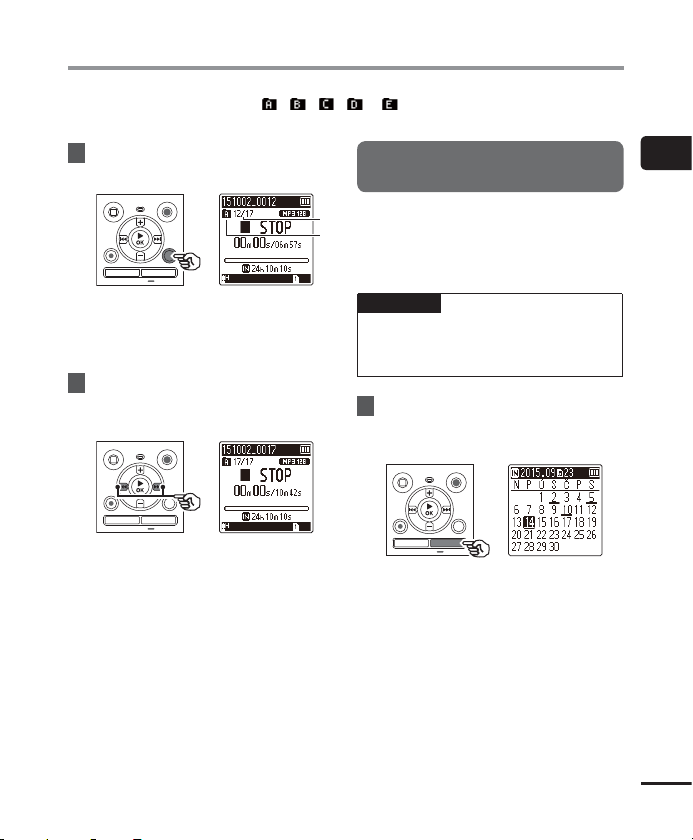
Výběr složek asouborů
Diktafon má kdispozici pět složek: [ ], [ ], [ ], [ ] a [ ]. Vkaždé složce může být uloženo
až200 souborů.
1 Když je diktafon zastaven,
stiskněte tlačítko
a Číslo souboru
b Indikátor složky
• Při každém stisknutí tlačítka
FOLDER/INDEX bude složka změněna.
FOLDER/INDEX
2 Stisknutím tlačítka 9 nebo
0 vyberte požadovaný
soubor.
• Okamžitě po výběru souboru se
na 2sekundy zobrazí datum a čas
záznamu.
Používání funkce vyhledávání
.
vkalendáři k vyhledání souboru
Můžete vyhledávat hlasové soubory podle data
a
záznamu. Pokud jste zapomněli, ve které složce
b
je soubor uložen, tato funkce k němu umožňuje
rychle přistupovat zadáním data záznamu.
POZNÁMKA
ete-li provést vyhledávání v
• Chc
kalendáři, je třeba předem nastavit
položku [Datum & čas] (☞str.52).
1 Když je diktafon zastaven,
stiskněte tlačítko
SCENE
.
CALENDAR
1
Výběr složek asouborů
/
CS
19
Page 20

Výběr složek asouborů
2 Stisknutím tlačítka +, –, 9
nebo 0 vyberte
1
Výběr složek asouborů
požadované datum.
a Počet souborů uložených
(zaznamenaných) ve vybraný den
b Datum záznamu souboru
c Vybrané datum
d Dnešní datum
• Data uložení souborů jsou podtržená.
Tlačítko 9 nebo 0:
Přesun k předchozímu/dalšímu datu.
Stisknutím a podržením přeskočíte na
další datum záznamu souboru.
Tlačítko + nebo –:
Přesun k předchozímu/dalšímu týdnu.
3 Stiskněte tlačítko `OK.
4
Stisknutím tlačítka
+
vyberte požadovaný soubor.
nebo –
a
b
c
d
5 Stisknutím tlačítka `OK spusťte
přehrávání.
CS
20
Page 21
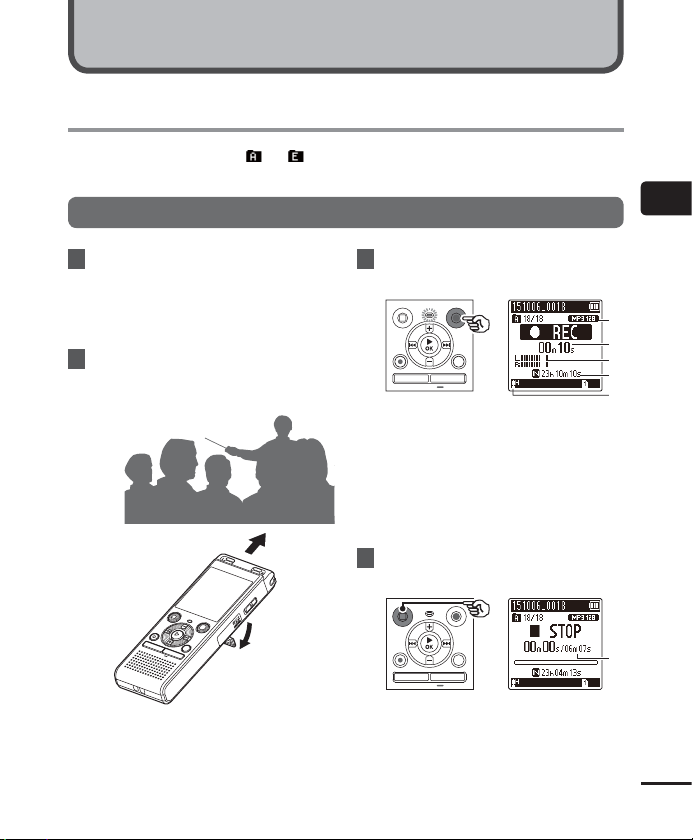
Záznam
Záznam
Tento diktafon má pět složek ([ ] až [ ]), do kterých lze ukládat zaznamenané soubory. Tyto
složky umožňují snadno třídit záznamy do samostatných kategorií (například práce a zábava).
Základní postup záznamu
1 Vyberte složku, do které chcete
uložit záznam (☞ str.19).
• Každý nový soubor hlasového
záznamu bude uložen do vybrané
složky.
2 Nasměrujte zabudovaný
mikrofon ve směru zvuku,
kterýchcete zaznamenat.
3 Stisknutím tlačítka
spusťte záznam.
a Režim záznamu
b Uplynulý čas záznamu
c Měřič hlasitosti (mění se vzávislosti
na hlasitosti záznamu a nastavení
funkce záznamu)
d Zbývající dostupný čas záznamu
e Hlasitost záznamu
• Indikátor LED svítí.
4 Když chcete zastavit záznam,
stiskněte tlačítko
REC
STOP
( s)
( 4).
2
Záznam
a
b
c
d
e
• Pokud je to nutné, můžete diktafon
použít s vyklopeným stojanem dle
obrázku.
f
f Délka souboru
CS
21
Page 22
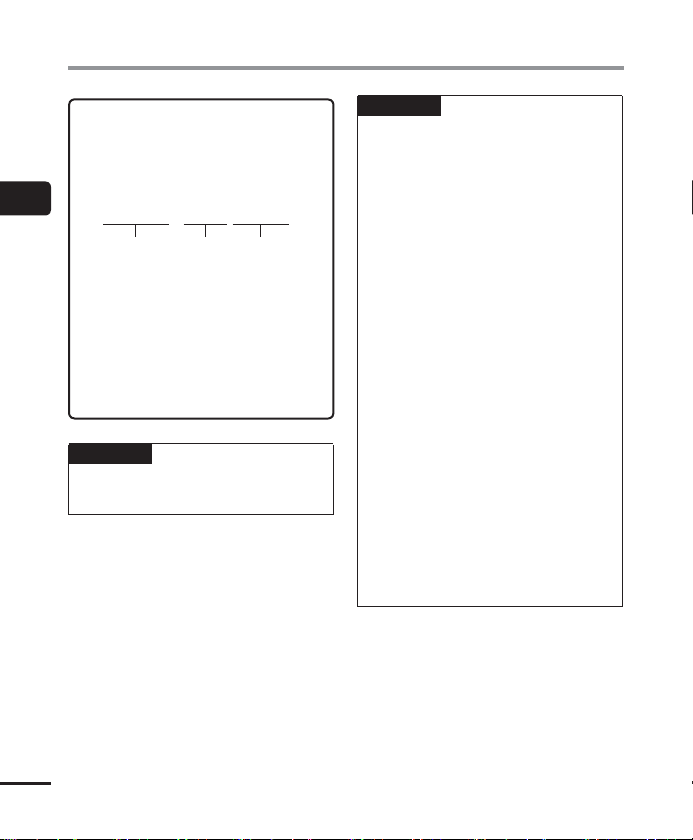
Záznam
Zvukovému souboru zaznamenanému
tímto diktafonem bude automaticky
přiřazen název souboru v následujícím
formátu.
2
Záznam
151001_0001.MP3
123
1 Datum záznamu
Ukazuje rok, měsíc a den záznamu.
2 Číslo souboru
Přiřazená čísla souborů tvoří
souvislou řadu bez ohledu na změnu
záznamového média.
3 Přípona
Indikuje formát souboru MP3.
TIP
• [Režim záznamu] je tř
když je diktafon zastavený (☞str.44).
eba nastavit,
POZNÁMKA
y se zabránilo odříznutí začátku
• Ab
záznamu, zahajte záznam po rozsvícení
indikátoru LED nebo poté, co se na
displeji objeví indikátor záznamu.
• Když je dostupná zbývající doba
záznamu kratší než 60sekund, začne
indikátor LED blikat. Se zkracováním
zbývající doby se blikání zrychluje
(přizbývajících 30 a 10 sekundách).
• Když se zobrazí zpráva [Složka plná],
již nelze provést žádné další záznamy.
Chcete-li pokračovat v záznamu, musíte
vybrat jinou složku nebo odstranit
nepotřebné soubory (☞str.38).
• Pokud se zobrazí zpráva [Paměť plná],
v paměti diktafonu již není žádné volné
místo. Chcete-li pokračovat v záznamu,
musíte odstranit nepotřebné soubory
(☞str.38).
• Při používání karty microSD v diktafonu
zkontrolujte, zda byla vybrána
nastavení požadovaného záznamového
média ([Interní paměť] nebo
[microSDkarta]) (☞str.52).
• Při opakovaném zápisu nebo
odstraňování ze záznamového média
se může snížit výkon zpracovávání.
Vtakovém případě inicializujte
záznamové médium (☞str.54).
CS
22
Page 23
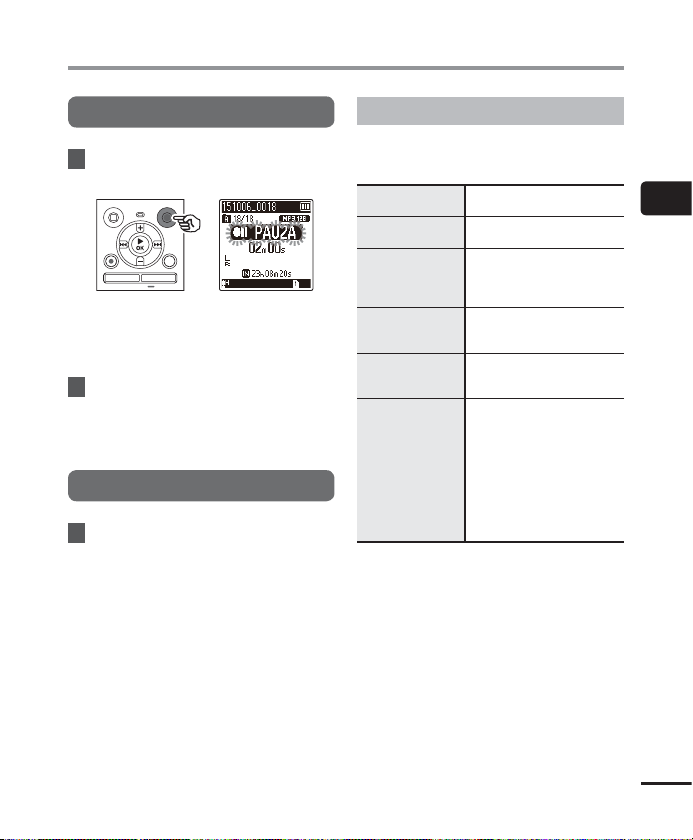
Záznam
Pozastavení/obnovení záznamu
1 Během záznamu stiskněte
tlačítko
REC
(s).
• Záznam bude pozastaven a na displeji
se zobrazí blikající zpráva [
7
5
• Po uplynutí 60 minut pozastavení
bude záznam automaticky ukončen.
2 Když je záznam pozastaven,
stiskněte znovu tlačítko
• Záznam bude obnoven od místa, na
kterém byl pozastaven.
REC
Rychlá kontrola záznamu
1 Během záznamu stiskněte
tlačítko `OK.
PAUZA].
( s).
Nastavení nahrávání
K dispozici je řada nastavení záznamu,
která umožňují přizpůsobit záznam různým
podmínkám.
[
Úroveň záznamu
(☞str.44)
Režim záznamu
[
(☞str.44)
[
Nízkofr. filtr
(☞str.45)
VCVA
]
[
(☞str.45)
V-Sync. záznam
[
(☞str.46)
Scéna záznamu
[
(☞str.25)
]
Nastavení hlasitosti
nahrávání.
]
Slouží k nastavení kvality
záznamu zvuku.
Potlačuje hučení z
]
elektrických zařízení,
například z klimatizace nebo z
projektorů.
Slouží k nastavení hlasitosti
hlasové aktivace záznamu
(VCVA).
Slouží k nastavení hlasitosti
]
záznamu s hlasovou
synchronizací.
Slouží k výběru jedné z
několika předregistrovaných
šablon nastavení záznamu.
Když je tato možnost
]
vybrána, umožňuje každá
šablona jednoduchou
operací použít řadu
nastavení přizpůsobených
pro konkrétní místo nebo
podmínky záznamu.
2
Záznam
CS
23
Page 24
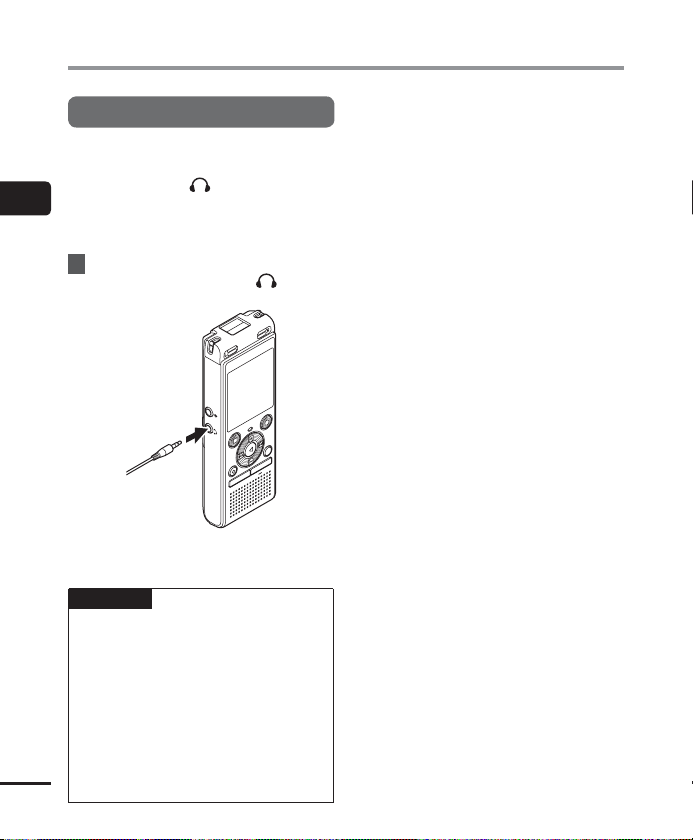
Záznam
Sledování během záznamu
Prováděný záznam můžete sledovat ve
sluchátkách připojených ke konektoru
sluchátek diktafonu (
2
záznamu můžete upravovat tlačítkem +
nebo –.
Záznam
• Sluchátka jsou volitelná.
1 Připojte sluchátka ke konektoru
sluchátek na diktafonu ( ).
Ke konektoru
sluchátek
• Změna hlasitosti nemá vliv na hlasitost
záznamu.
POZNÁMKA
y se zabránilo nepříjemně hlasitému
• Ab
zvuku, před připojením sluchátek
nastavte hlasitost na [00].
• Aby se zabránilo zpětné vazbě, během
záznamu neumísťujte sluchátka do
blízkosti mikrofonu.
• Je-li položka [Úroveň záznamu]
(☞str.44) nastavena na možnost
CS
24
[Automatická], vliv nastavení hlasitosti
se neprojeví ve zvuku sledování
záznamu.
). Hlasitost sledování
Page 25

Změna scény záznamu [Scéna záznamu]
Změna scény nahrávání
V tomto diktafonu jsou předregistrované šablony optimálních nastavení přizpůsobené různým
způsobům záznamu, například konference a diktování. Při výběru některé z těchto šablon
můžete provést řadu nastavení doporučených pro váš způsob záznamu jedinou operací.
[
Diktování
]
[Schůzka]
[Konference]
[Kopírování
(Auto rozděl)]
Kopírování
[
]
(Časovač)
[Zázn. telefonu]
[DNS]
Vhodné pro záznam vlastního
hlasu a jiných velmi blízkých
zvuků.
Vhodné pro záznam schůzek
konaných v malých místnostech
a dalších blízkých zvuků.
Vhodné pro záznam konferencí
konaných v rozlehlých
prostorách a dalších zvuků na
širokém prostranství.
Vhodné pro duplikaci z kazet
nebo disků CD. Detekují se tiché
intervaly mezi stopami a stopy
se při záznamu automaticky
rozdělí a uloží jako samostatné
soubory.
Nepřetržitě nahrává do jednoho
souboru a zastaví po dosažení
nastaveného času.
Vhodné pro záznam telefonních
hovorů.
Pro software provádějící
rozpoznávání hlasu.
1 Když je diktafon zastaven,
stiskněte a držte tlačítko
CALENDAR/SCENE
.
2 Stisknutím tlačítka + nebo –
vyberte požadovaný způsob
záznamu.
• Můžete vybrat možnost [Diktování],
[Schůzka], [Konference], [Kopírování
(Auto rozděl)] (☞ str.28),
[Kopírování (Časovač)] (☞ str.28),
[Zázn. telefonu] (☞ str.27),
[DNS]nebo [Vypnuto].
3 Stisknutím tlačítka `OK
dokončete nastavení.
2
Změna scény záznamu [Scéna záznamu]
CS
25
Page 26

Změna scény záznamu [Scéna záznamu]
[
TIP
• V nabídc
POZNÁMKA
2
• P
Změna scény záznamu [Scéna záznamu]
e lze nastavit také možnost
[Scéna záznamu] (☞str.40).
o výběru položky [Scéna záznamu]
nelze měnit nastavení nabídky
záznamu. Pokud chcete použít tyto
funkce, musíte pro možnost [Scéna
záznamu] nastavit hodnotu [Vypnuto].
• V Jednoduchém režimu nelze nastavit
možnost [Scéna záznamu] na hodnotu
[Vypnuto] (☞str.53).
Předem registrovaná nastavení
[Scénazáznamu]
[
Diktování
]
[
Úroveň záznamu
Režim záznamu
[
Nízkofr. filtr
[
VCVA
[
V-Sync. záznam
[
[
Schůzka
[
Úroveň záznamu
Režim záznamu
[
Nízkofr. filtr
[
[
VCVA
[
V-Sync. záznam
][
][
][
][
][
]
][
][
][
][
][
Nízký
]
MP3 128 kbps
Zapnuto
Vypnuto
Vypnuto
Vysoký
]
MP3 128 kbps
Vypnuto
Vypnuto
Vypnuto
]
]
]
]
]
]
]
]
Konference
[
Úroveň záznamu
Režim záznamu
[
Nízkofr. filtr
[
VCVA
[
V-Sync. záznam
[
[
Kopírování (Auto rozděl)
[
Úroveň záznamu
Režim záznamu
[
Nízkofr. filtr
[
VCVA
[
V-Sync. záznam
[
[
Kopírování (Časovač)
[
Úroveň záznamu
Režim záznamu
[
Nízkofr. filtr
[
VCVA
[
V-Sync. záznam
[
[
Zázn. telefonu
[
Úroveň záznamu
Režim záznamu
[
Nízkofr. filtr
[
VCVA
[
V-Sync. záznam
[
[
DNS
[
Úroveň záznamu
Režim záznamu
[
Nízkofr. filtr
[
VCVA
[
V-Sync. záznam
[
][
][
][
][
][
][
][
][
]
][
][
]
][
Automatická
][
MP3 128 kbps
Zapnuto
Vypnuto
][
Vypnuto
][
Nízký
][
MP3 128 kbps
Vypnuto
Vypnuto
][
Zapnuto
]
][
Nízký
][
MP3 128 kbps
Vypnuto
Vypnuto
][
Vypnuto
]
][
Nízký
][
MP3 128 kbps
Zapnuto
Vypnuto
][
Vypnuto
][
Nízký
][
MP3 128 kbps
Vypnuto
Vypnuto
][
Vypnuto
]
]
]
]
]
]
]
]
]
]
]
]
]
]
]
]
]
]
]
]
]
]
]
]
]
]
CS
26
Page 27

Nahrávání externím mikrofonem
Nahrávání externím mikrofonem
Můžete nahrávat vstup zvuku pomocí externího mikrofonu nebo jiného zařízení připojeného ke
konektoru mikrofonu diktafonu (
diktafonu během záznamu.
1 Připojte externí mikrofon
kekonektoru mikrofonu
diktafonu ( ).
Ke konektoru
mikrofonu
Příklad: Mikrofon telefonního sluchátka
TP8 (volitelné)
2 Stisknutím tlačítka
spusťte záznam.
). Nepřipojujte ani neodpojujte zařízení ke konektorům
TIP
ři používání mikrofonu telefonu
• P
(telefonní sluchátko TP8) nastavte
položku [Scéna záznamu] na hodnotu
[Zázn. telefonu]. Takto lze jasně nahrát
hovory přes mobilní telefon nebo
pevnou linku (☞str.25).
• Kompatibilní externí mikrofony
jsou popsány v části “Příslušenství
(volitelné)” (☞str.69).
POZNÁMKA
e použít mikrofony s vlastním
• Lz
napájením.
• Když je položka [Režim záznamu]
nastavena na stereo, bude se při
záznamu s externím monofonním
mikrofonem nahrávat pouze levý kanál
(☞str.44).
• Když je položka [Režim záznamu]
nastavena na mono, při použití
externího stereofonního mikrofonu se
nahrává pouze vstup z levého kanálu
mikrofonu (☞str.44).
REC
( s)
2
Nahrávání externím mikrofonem
CS
27
Page 28

Záznam z jiného připojeného zařízení
Nahrávání zvuku zjiného zařízení pomocí diktafonu
Zvuk zjiného zařízení je možné nahrávat, pokud do zdířky mikrofonu tohoto diktafonu připojíte
zvukový výstup jiného zařízení (
používá k duplikaci.
2
1 Je-li diktafon zastaven, stiskněte
Záznam z jiného připojeného zařízení
a držte tlačítko
2 Stisknutím tlačítka
nebo – vyberte možnost
[
Kopírování (Auto rozděl)
[
Kopírování(Časovač)
[Kopírování (Auto rozděl)]:
Soubory jsou při nahrávání
automaticky rozděleny po
jednotlivých skladbách.
[Kopírování (Časovač)]:
Záznam je uložen do jednoho
souboru a zastaví se po dosažení
dříve nastaveného času.
3 Stiskněte tlačítko `OK.
). Kpropojení lze použít kabel KA333 (volitelný), který se
4 Stisknutím tlačítka + nebo –
CALENDAR/SCENE
+
].
] nebo
.
změňte nastavení.
Když je vybrána možnost [
(Auto rozděl)
[Kazeta]:
Vhodné pro zvukové zdroje s velkým
množstvím šumu, jako například
kazeta zkopírovaná z disku CD nebo
gramofonové desky.
[CD]:
Vhodné pro zvukové zdroje
smalýmmnožstvím šumu, jako je
například CD.
Když je vybrána možnost [
]:
(Časovač)
Pro duplikaci lze použít časy [Vypnuto],
[30 min], [60 min], [90 min] a[120 min].
5 Stisknutím tlačítka `OK
dokončete nastavení.
]:
Kopírování
Kopírování
CS
28
Page 29

Záznam z jiného připojeného zařízení
6 Připojte diktafon k jinému
zařízení pomocí kabelu KA333.
Ke konektoru zvukového
výstupu jiného zařízení
Ke konektoru
mikrofonu
7 Stisknutím tlačítka
REC
( s)
spusťte záznam.
8
Spusťte přehrávání na druhém
zaříz
ení.
9 Po dokončení duplikace
vtezáznam stisknutím
zasta
tlačítka
STOP
(4).
• Pokud byla vybrána možnost
[Kopírování (Časovač)], záznam
se zastaví automaticky po dosažení
nastaveného času.
POZNÁMKA
• Nepřipojujt
diktafonu během záznamu ani je
neodpojujte.
• Upravte hlasitost záznamu na druhém
zařízení.
• Vzájmu správného nahrávání
doporučujeme před použitím diktafonu
otestovat funkci nahrávání aúroveň
hlasitosti.
• V režimu [Kopírování (Auto rozděl)]
bude původní záznam zkopírován do
samostatných souborů rozdělených po
jednotlivých skladbách podle úrovně
signálu nebo úrovně šumu tiché části.
Když je úroveň signálu příliš nízká nebo
je šum výrazný, záznam a rozdělení
nemusí být provedeny správně.
V takovém případě vyberte režim
[Kopírování (Časovač)] a záznam
spusťte a zastavte ručně.
• Pokud není při výběru možnosti
[Kopírování] připojen propojovací
kabel, zobrazí se zpráva [Připojte
zvukový kabel ke konekt mik].
e zařízení ke konektorům
2
Záznam z jiného připojeného zařízení
CS
29
Page 30

Prohlížení
Prohlížení
Kromě souborů zaznamenávaných diktafonem můžete rovněž přehrávat soubory ve formátu
MP3 přenesené z počítače.
Základní postup přehrávání
3
1 Vyberte soubor pro přehrání
Prohlížení
CS
30
ze složky, která jej obsahuje
(☞str.19).
2
Stisknutím tlačítka `
přehrávání.
a Název souboru a indikátor složky
b Uplynulý čas přehrávání / délka
souboru
c Lišta s indikátorem pozice
přehrávání
3 Stisknutím tlačítka + nebo –
nastavte požadovanou úroveň
hlasitosti.
OK
spusťte
• Hlasitost lze nastavit v rozmezí [00]
a [30]. Čím je číslo vyšší, tím je vyšší
hlasitost.
• Pokud je hlasitost příliš vysoká, může
se zobrazit varovná zpráva.
4 Stisknutím tlačítka
a
b
c
ukončete přehrávání.
• Přehrávání souboru se ihned zastaví.
Funkce obnovení automaticky uloží
polohu ukončení přehrávání do
paměti. Tato poloha bude uchována
i po vypnutí napájení. Při příštím
zapnutí napájení lze pokračovat
v přehrávání od polohy ukončení
uložené v paměti.
STOP
( 4)
Page 31

Prohlížení
Rychlé převíjení vpřed
Rychlý posun vpřed, když je diktafon
zastavený
1 Když je diktafon zastavený,
stiskněte a podržte tlačítko 9.
• Po uvolnění tlačítka9 se převíjení
vpřed zastaví. Stisknutím tlačítka `OK
spustíte přehrávání od aktuální pozice.
Rychlý posun vpřed během přehrávání
1 Během přehrávání stiskněte
apodržte tlačítko 9.
• Stisknutím tlačítka 9 se spustí
přehrávání od aktuální pozice.
• Rychlý posun vpřed se zastaví na
indexové nebo dočasné značce
vsouboru (☞str.37).
• Rychlý posun vpřed se zastaví na
konci souboru. Dalším stisknutím
apodržením tlačítka 9 se rychle
posunete od začátku dalšího souboru.
Převíjení vzad
3
Prohlížení
Rychlý posun vzad, když je diktafon
zastavený
1 Když je diktafon zastavený,
stiskněte a podržte tlačítko 0.
• Rychlý posun vzad se zastaví
uvolněním tlačítka 0. Stisknutím
tlačítka `OK spustíte přehrávání od
aktuální pozice.
Rychlý posun vzad během přehrávání
1 Během přehrávání stiskněte
apodržte tlačítko 0.
• Stisknutím tlačítka 0 spustíte
přehrávání od aktuální pozice.
• Rychlý posun vzad se zastaví na
indexové nebo dočasné značce
vsouboru (☞str.37).
• Rychlý posun vzad se zastaví na
začátku souboru. Dalším stisknutím
a podržením tlačítka 0 se rychle
posunete od konce předchozího
souboru.
CS
31
Page 32

Prohlížení
Přeskočení na začátek souboru
3
Prohlížení
Přeskočení na začátek dalšího
souboru
1 Stiskněte tlačítko 9, když je
diktafon zastavený nebo během
přehrávání.
Přeskočení na začátek aktuálního
souboru
1 Stiskněte tlačítko 0, když je
diktafon zastavený nebo během
přehrávání.
Přeskočení na začátek předchozího
souboru
1 Stiskněte tlačítko 0, když se
pozice přehrávání nachází na
začátku souboru.
• Chcete-li během přehrávání přeskočit
na začátek předchozího souboru,
stiskněte tlačítko 0 dvakrát za
sebou.
POZNÁMKA
ři dosažení indexové nebo dočasné
• P
značky při přeskočení na začátek
souboru během přehrávání bude
přehrávání zahájeno od umístění
značky. Při přeskočení na začátek
souboru, když je diktafon zastavený,
bude značka ignorována (☞str.37).
• Pokud je u parametru [Délka skoku]
nastavena jiná možnost než [Přeskočit
soub], přehrávání bude zahájeno
po přeskočení nastavené doby vzad
nebo vpřed. Přehrávání nepřeskočí na
začátek souboru (☞str.49).
CS
32
Page 33

Prohlížení
Nastavení přehrávání
Můžete vybrat z různých metod přehrávání
přizpůsobených různému použití a
preferencím.
Díky tomuto nastavení
jsou lépe rozpoznatelné
[
Potlačení šumu
(☞str.48)
Hlasový filtr
[
(☞str.48)
Vyvažovač hlas
[
(☞str.48)
Režim přehráv.
[
(☞str.49)
Délka skoku
[
(☞str.49)
* 1 Pouze model WS-852
* 2 Pouze model WS-853
*2
]
nahrané hlasy tlumené
hlukem projektoru nebo
podobnými zvuky.
Filtruje nízko- a
*1
]
vysokofrekvenční složky a
zvýrazňuje hlasy pro větší
čistotu.
Filtruje nízko- a
]*2
vysokofrekvenční složky
a kompenzuje tiché části
během přehrávání.
]
Slouží k výběru ze tří režimů
přehrávání.
Užitečná funkce pro
rychlé přesouvání pozice
]
přehrávání a opakované
přehrávání krátkých
segmentů.
Přehrávání spoužitím sluchátek
Můžete připojit sluchátka ke konektoru
sluchátek diktafonu (
kposlechu přehrávání.
• Sluchátka jsou volitelná.
1
Připojte sluchátka ke konektoru
sluchátek ( ) na diktafonu.
Ke konektoru
sluchátek
2 Stisknutím tlačítka `OK spusťte
přehrávání.
TIP
• Když jsou připojena sluchátk
reproduktoru nevychází žádný zvuk.
) a použít je
a, z
3
Prohlížení
CS
33
Page 34

Prohlížení
POZNÁMKA
yste předešli nepříjemně hlasitému
• Ab
zvuku, před připojením sluchátek
nastavte hlasitost na hodnotu [00].
• Nepoužívejte sluchátka k přehrávání
snadměrným nastavením hlasitosti.
Mohlo by dojít k poškození nebo ke
ztrátě sluchu.
• Pokud je hlasitost příliš vysoká, může se
3
Prohlížení
zobrazit varovná zpráva.
Hudební soubory
Pokud hudební soubor přenesený do
diktafonu nelze přehrát, zkontrolujte, zda
se hodnoty jeho vzorkovací frekvence
a přenosové rychlosti nacházejí v
doporučeném rozsahu. Níže jsou uvedeny
kombinace vzorkovací frekvence a přenosové
rychlosti podporované pro přehrávání
hudebních souborů diktafonem.
Formát
souboru
Formát MP3
• Soubory MP3 s variabilními přenosovými
rychlostmi (s přenosovými rychlostmi
variabilně převáděnými v jednom souboru)
se nemusí přehrávat normálně.
• Ikdyž jsou soubory ve formátech, které
jsou kompatibilní sdiktafonem, nemusí být
podporovány některé typy kódování.
Vzorkovací
frekvence
MPEG 1 Layer 3:
32kHz,
44,1kHz,
48kHz
MPEG 2 Layer 3:
16kHz,
22,05kHz,
24kHz
Bitová
rychlost
8 až 320 kb/s
CS
34
Page 35

Prohlížení
Změna rychlosti přehrávání
Změna rychlosti přehrávání je užitečná pro urychlení konferenčních prezentací nebo pro
zpomalování méně zřetelných úseků při učení jazyka.
1 Během přehrávání stiskněte
tlačítko `OK.
2 Stiskněte tlačítko + nebo –.
• Nastavte rychlost přehrávání.
• Rychlost přehrávání se zvyšuje
stisknutím tlačítka + a snižuje
stisknutím tlačítka –.
• Pro návrat k normální rychlosti
přehrávání nastavte tento parametr
nahodnotu [Rychl x1,0].
3 Stiskněte tlačítko `OK.
TIP
ři změně rychlosti přehrávání jsou
• P
operace přehrávání, například zastavení
přehrávání, přeskočení na začátek
souboru a zápis indexových/dočasných
značek stejné, jako při běžném
přehrávání.
POZNÁMKA
• Změněná nasta
přehrávání jsou zachována i po vypnutí
napájení.
• Změna rychlosti přehrávání způsobí
rychlejší vybití baterie.
• Níže uvedenou funkci nelze použít při
změně rychlosti přehrávání.
• [Potlačení šumu]* (☞str.48)
* Pouze model WS-853
vení rychlosti
Omezení rychlého přehrávání
Některé soubory se nemusí přehrávat správně
v závislosti na jejich vzorkovací frekvenci a
přenosové rychlosti.
V tomto případě bude třeba snížit rychlost
přehrávání.
3
Prohlížení
CS
35
Page 36

Prohlížení
Opakované přehrávání A-B
Tento diktafon je vybaven funkcí, která umožňuje opakovat část (segment) přehrávaného
souboru.
1 Vyberte soubor pro opakované
přehrávání A-B a spusťte
3
Prohlížení
CS
36
přehrávání.
2
Když přehrávání dosáhne
po
žadované počáteční pozice
pro opakované přehrávání A-B,
stiskněte tlačítko
TIP
• Když indik
měnit rychlost přehrávání
(☞str.35) a rychle posouvat
záznam vpřed/vzad (☞str.31).
• Pokud přehrávání dosáhne konce
souboru, když indikátor [
bude konec souboru považován
za koncovou polohu segmentu
a bude zahájeno opakované
přehrávání.
REC
(s).
átor [ ] bliká, můžete
3 Když přehrávání dosáhne
požadované koncové pozice
pro opakované přehrávání A-B,
stiskněte znovu tlačítko
] bliká,
REC
(s).
• Segment A-B je nastaven a bude
zahájeno opakované přehrávání A-B.
4 Stiskněte tlačítko
• Přehrávání se zastaví. Segment
přehrávání určený pro tuto funkci je
zachován.
POZNÁMKA
okud bude během opakovaného
• P
přehrávání A-B zapsána nebo
vymazána indexová nebo dočasná
značka, opakované přehrávání A-B se
zruší a diktafon se vrátí k normálnímu
přehrávání.
Zrušení opakovaného přehrávání A-B
1 Stiskněte tlačítko
kdyžje diktafon zastaven.
POZNÁMKA
okud stisknete tlačítko REC (s) během
• P
opakovaného přehrávání A-B, nastavení
se zruší bez přerušení přehrávání.
STOP
STOP
( 4).
( 4),
Page 37

Indexové/dočasné značky
Zápisem indexové nebo dočasné značky do souboru lze rychle přistupovat na požadovanou
pozici v souboru stejným postupem jako, pro rychlý posun vpřed, vzad nebo pro přeskočení
na začátek souboru. Indexové značky lze zapisovat pouze do souborů vytvořených diktafony
Olympus. V případě souborů vytvořených v jiných zařízeních můžete dočasně ukládat
požadované pozice do paměti pomocí dočasných značek.
Zápis indexové/dočasné značky
1
Po dosažení požadované pozice
během záznamu nebo př
můžete stisknutím tlačítka
FOLDER/INDEX
zapsat indexovou
nebo dočasnou značku.
POZNÁMKA
asové značky jsou dočasná
• Č
označení. Jsou automaticky
vymazány, když vyberete jiný
soubor, přenesete soubor do
počítače nebo přemístíte soubor
v počítači.
• Do jednoho souboru lze zapsat až
99 indexových/dočasných značek.
Pokud se pokusíte zapsat více
než 99 značek, zobrazí se zpráva
[Indexy vyčerpány] nebo [značka
vyčerpány].
• Indexové/dočasné značky nelze
zapisovat ani mazat v zamknutých
souborech (☞str.43).
ehrávání
Vymazání indexové/dočasné značky
1
Vyberte soubor obsahující
inde
xovou/dočasnou značku,
kterou chcete vymazat, a spusťte
přehrávání.
2
Pomocí tlačítka 9 nebo 0
v
yberte indexovou/dočasnou
značku, kterou chcete vymazat.
3 Když se na displeji zobrazí
(podobu 2 sekund) číslo
indexové/dočasné značky,
kterou chcete vymazat,
stisknětetlačítko
• Veškeré následující indexové/dočasné
značky v souboru budou automaticky
přečíslovány.
ERASE
.
3
Indexové/dočasné značky
CS
37
Page 38

Mazání souborů
Mazání souborů
Tato část popisuje postup vymazání jednoho nepotřebného souboru ze složky a vymazání
všech souborů v aktuální složce najednou.
1 Vyberte soubor, který chcete
vymazat (☞str.19).
3
2
Když je diktafon zastaven,
Mazání souborů
stisk
něte tlačítko
• Neprovedete-li během 8 sekund
žádnou operaci, diktafon se vrátí do
režimu zastavení.
3 Stisknutím tlačítka + nebo –
vyberte možnost
[
Vše ve složce
[
Mazánísouboru
[Vše ve složce]:
Vymaže všechny soubory uložené ve
stejné složce jako vybraný soubor.
[Mazání souboru]:
Vymaže pouze vybraný soubor.
] nebo
CS
38
ERASE
].
4 Stiskněte tlačítko `OK.
.
5 Stisknutím tlačítka + vyberte
možnost [
Zahájit
].
6 Stiskněte tlačítko `OK.
• Na displeji se zobrazí zpráva [Mazání!]
a bude zahájeno mazání. Po dokončení
procesu se na displeji zobrazí zpráva
[Mazání dokončeno].
Page 39

Mazání souborů
POZNÁMKA
o vymazání již nelze soubory obnovit,
• P
takže si vymazání souboru dobře
rozmyslete.
• Pomocí diktafonu nelze mazat složky.
• Uzamčené soubory asoubory pouze
pro čtení nelze smazat (☞str.43).
• Pokud je v diktafonu vložena karta
microSD, zkontrolujte, zda je mazané
záznamové médium [Interní paměť],
nebo [microSD karta] (☞str.52).
• Před vymazáním souboru nabijte
nebo vyměňte baterii, aby se nevybila
před dokončením mazání. Dokončení
mazání může trvat před 10 sekund.
Abyste předešli nebezpečí poškození
dat, před dokončením procesu mazání
nikdy nezkoušejte provádět žádnou
znásledujících operací:
1 Vyjmutí baterie
2 Vyjmutí karty microSD (pokud bylo
záznamové médium nastaveno na
možnost [microSD karta]).
3
Mazání souborů
CS
39
Page 40

Nabídka
Položky nabídky nastavení
Základní operace
V normálním režimu jsou položky nabídky uspořádány podle karet, což umožňuje rychle
nastavovat požadované položky výběrem karty a potom přechodem na požadovanou
položkuna kartě. Při nastavování položky nabídky postupujte podle následujících pokynů.
1 Když diktafon nahrává/přehrává
4
Položky nabídky nastavení
CS
40
nebo je zastavený, stiskněte
tlačítko
MENU
.
Pokud je pro
zobrazení nastavený
[Jednod. režim].
POZNÁMKA
ežimu [Jednod. režim] stiskněte
• V r
tlačítko MENU, když je diktafon
zastaven nebo přehrává.
TIP
eré nabídky obsahují položky,
• Někt
které lze nastavovat během
záznamu/přehrávání (☞str.42).
2 Stisknutím tlačítka + nebo–
vyberte kartu obsahující
položku, kterou chcete nastavit.
Pokud je pro
zobrazení nastavený
[Jednod. režim].
• Přesunutím kurzoru z jedné karty na
jinou se mění zobrazená obrazovka
nabídky.
3 Stisknutím tlačítka `OK přesuňte
kurzor na požadovanou položku
nastavení.
Pokud je pro
zobrazení nastavený
[Jednod. režim].
Page 41

Položky nabídky nastavení
• Tuto operaci lze rovněž provést
pomocí tlačítka 9.
4 Stisknutím tlačítka + nebo –
vyberte požadovanou položku
nastavení.
Pokud je pro
zobrazení nastavený
[Jednod. režim].
5 Stiskněte tlačítko `OK.
Pokud je pro
zobrazení nastavený
[Jednod. režim].
• Zobrazí se nastavení vybrané položky.
• Tuto operaci lze rovněž provést
pomocí tlačítka 9.
• Stisknutím tlačítka 0 se vrátíte na
předchozí obrazovku.
6 Stisknutím tlačítka + nebo –
změňte nastavení.
Pokud je pro
zobrazení nastavený
[Jednod. režim].
7 Stisknutím tlačítka `OK
dokončete nastavení.
Pokud je pro
zobrazení nastavený
[Jednod. režim].
• Zobrazí se zpráva o tom, že nastavení
bylo zadáno.
• Stisknutím tlačítka 0 místo tlačítka
`OK můžete nastavení zrušit a vrátit
se na předchozí obrazovku.
4
Položky nabídky nastavení
CS
41
Page 42

Položky nabídky nastavení
8
Stisknutím tlačítka
opusťte obrazovku s nabídkou.
STOP
( 4)
Položky nabídky, které lze nastavovat
během záznamu
Pouze normální režim
[Úroveň záznamu]
[Nízkofr. filtr]
[VCVA]
[LED]
• Když je během záznamu nebo
přehrávání zobrazena obrazovka
4
Položky nabídky nastavení
nabídky, stisknutím tlačítka MENU se
vrátíte na předchozí obrazovku bez
ukončení záznamu/přehrávání.
POZNÁMKA
okud provádíte nastavení, když je
• P
diktafon zastavený, a během 3 minut
neprovedete žádnou operaci, diktafon
ukončí nabídku a vrátí se do režimu
zastavení. V tomto případě nebude
vybraná položka nastavení změněna.
• Pokud provádíte nastavení během
záznamu/přehrávání a během 8 minut
neprovedete žádnou operaci, diktafon
ukončí nabídku.
CS
42
Položky nabídky, které lze nastavovat
během přehrávání
Normální režim
[Možnosti]
[Potlačení šumu]
[Hlasový filtr]
[Vyvažovač hlas]
Jednoduchý režim
[Délka skoku]
*2
*1
*2
[Režim přehráv.]
[Délka skoku]
[LED]
Položky nabídky, které lze nastavovat
vjednoduchém režimu
[Scéna záznamu]
[Délka skoku]
[Volba paměti]
2
[Baterie]*
*1 Pouze model WS-852
*2 Pouze model WS-853
[Datum & čas]
[Pípnutí]
[Výběr menu]
[Jazyk (Lang)]
Page 43

Nabídka souborů [Menu souboru]
Prevence náhodného vymazání souborů [Uzamkn. Soubor]
Funkce zámku souborů umožňuje zamknout
důležité soubory, aby se zabránilo jejich
náhodnému vymazání. Zamknutý soubor není
vymazán ani při použití operace pro vymazání
všech souborů ve složce (☞str.38).
1 Vyberte soubor, který chcete
uzamknout (☞ str.19).
[Zapnuto]:
Soubor je zamknutý.
[Vypnuto]:
Zámek souboru je zrušený.
Rozdělení souboru [Rozdělit]
Velké soubory nebo soubory s dlouhými časy
záznamu lze rozdělit pro snadnější správu
aúpravy.
POZNÁMKA
zděleny mohou být pouze soubory
• Ro
MP3 nahrané tímto diktafonem.
1 Spusťte přehrávání souboru,
který chcete rozdělit, a zastavte
přehrávání vpožadovaném místě
rozdělení.
Rozdělit
+
vyberte
]
].
2 Vyberte možnost [
znabídky [
Menu souboru
3 Stisknutím tlačítka
možnost [
Zahájit
].
4 Stiskněte tlačítko `OK.
• Na displeji se zobrazí zpráva
[Rozdělování!] a bude zahájen proces
rozdělení souboru. Po dokončení
procesu se na displeji zobrazí zpráva
[Dělení souboru dokončeno].
TIP
o rozdělení souboru bude první
• P
polovině souboru přiřazen název
„Filename_1“ a druhé polovině
název„File name_2“.
POZNÁMKA
okud je ve složce více než
• P
200souborů, nelze je rozdělovat.
• Zamknuté soubory není možné
rozdělit.
• Některé soubory MP3 s extrémně
krátkými časy záznamu
pravděpodobně nebude možné
rozdělit.
• Aby se zabránilo nebezpečí poškození
dat, během rozdělování souboru nikdy
nevyjímejte baterii.
Zobrazení informací o souboru [Možnosti]
Z obrazovky nabídky lze zobrazit informace
o souboru.
1 Stisknutím tlačítka + nebo –
přepněte obrazovku.
• Zobrazí se informace pro položky
[Název], [Datum], [Velikost] a [Bit Rate]
4
Nabídka souborů [Menu souboru]
CS
.
43
Page 44

Nabídka nahrávání [Menu záznamu]
Výběr úrovně záznamu [Úroveň záznamu]
Podle potřeby můžete měnit úroveň záznamu
(citlivost) pro účel záznamu.
[Vysoký]:
Vhodné pro záznam přednášek,
velkých konferencí a dalších situací se
4
Nabídka nahrávání [Menu záznamu]
vzdálenými nebo tichými zdroji zvuku.
[Nízký]:
Vhodné pro záznam diktátu.
[Automatická]:
Úroveň záznamu se stále automaticky
mění dle hlasitosti vstupního zvuku.
Vhodné pro záznam všech zvuků.
TIP
ete-li nahrát hlas mluvčího jasně,
• Chc
nastavte parametr [Úroveň záznamu]
na hodnotu [Nízký] a umístěte
zabudovaný mikrofon diktafonu před
ústa mluvčího (do vzdálenosti 5 až
10cm).
Nastavení režimu záznamu [Režim záznamu]
Můžete upřednostnit kvalitu zvuku nebo
délku záznamu. Vyberte režim záznamu,
kterýnejlépe odpovídá vašemu účelu použití.
[MP3 128 kbps]
[MP3 64 kbps mono]
[MP3 8 kbps mono]
* Monofonní záznam
TIP
e zvyšováním hodnoty bitové rychlosti
• S
záznamu se zvyšuje kvalita zvuku.
• Nastavením vyšší bitové rychlosti
záznamu se zvyšuje velikost souboru.
Před nahráváním zkontrolujte, zda
zbývá dostatek volné paměti.
• Aby bylo možné nahrávat konference
a prezentace jasně, doporučujeme
nastavit [Režim záznamu] na
[MP3128kbps].
POZNÁMKA
• Když je polo
nastavena na stereo, bude se při
záznamu s externím monofonním
mikrofonem nahrávat pouze levý kanál.
• Když je položka [Režim záznamu]
nastavena na [MP3 8kbps mono],
strana (P) vestavěného mikrofonu se
automaticky vypne.
*
*
žka [Režim záznamu]
CS
44
Page 45

Nabídka nahrávání [Menu záznamu]
Potlačení šumu během záznamu [Nízkofr. filtr]
Nastavení úrovně hlasové aktivace při
nahrávání aktivovaném hlasem:
Nízkofrekvenční filtr diktafonu umožňuje
vytvářet záznamy s potlačeným hukotem z
klimatizací nebo nízkofrekvenčních zařízení,
například z projektorů.
[Zapnuto]:
Nízkofrekvenční filtr je zapnutý.
[Vypnuto]:
Nízkofrekvenční filtr je vypnutý.
Funkce hlasového ovládání záznamu [VCVA]
Synchronizované nahrávání hlasu je funkce,
která automaticky zahájí nahrávání, když
diktafon detekuje zvuk, který je hlasitější než
zvolená hlasitost synchronizace hlasu (úroveň
detekce); když se hlasitost sníží, nahrávání
se automaticky zastaví. Tato funkce slouží k
automatickému vynechání nepotřebných
tichých segmentů při záznamu (například
dlouhá ticha během konferencí) a k úspoře
paměti.
[Zapnuto]:
Slouží k zapnutí funkce VCVA. Úroveň
hlasové aktivace pro funkci VCVA lze
upravit.
[Vypnuto]:
Slouží k vypnutí funkce VCVA. Obnoví
standardní záznam.
1 Stisknutím tlačítka
REC
( s)
spusťte záznam.
• Jakmile se zvuk ztiší pod nastavenou
citlivost aktivace, záznam bude
automaticky na 1 sekundu pozastaven.
Na displeji se zobrazí blikající zpráva
[Standby]. Indikátor LED začne svítit,
když je záznam aktivován, a bliká,
kdyžje záznam pozastaven.
2 Stisknutím tlačítka 9 nebo
0 upravíte úroveň hlasové
aktivace.
a Úroveň hlasové aktivace (přesunuje
se vlevo/vpravo podle nastavené
úrovně)
b Měřič úrovně (mění se podle
hlasitosti záznamu zvuku)
• Nastavení lze upravit v rozsahu mezi
[01] a [15].
4
Nabídka nahrávání [Menu záznamu]
a
b
CS
45
Page 46

Nabídka nahrávání [Menu záznamu]
TIP
výšením čísla nastavení se zvyšuje
• Z
citlivost aktivace VCVA, což umožňuje,
aby záznam aktivovaly tišší zvuky.
• Upravte úroveň hlasové aktivace VCVA
podle podmínek záznamu (podle
vysokých úrovní okolního hluku apod.).
• Abyste předešli chybě, doporučujeme
předem provést zkušební záznam a
upravit úroveň hlasové aktivace.
4
POZNÁMKA
Nabídka nahrávání [Menu záznamu]
• Následující funkc
funkce [VCVA] deaktivovány:
• [Scéna záznamu] (☞ str.25)
• [V-Sync. záznam]
e jsou při používání
Funkce synchronizovaného záznamu hlasu [V-Sync. záznam]
Synchronizované nahrávání hlasu je funkce,
která automaticky zahájí nahrávání, když
diktafon detekuje zvuk, který je hlasitější než
zvolená hlasitost synchronizace hlasu (úroveň
detekce); když se hlasitost sníží, nahrávání
se automaticky zastaví. Při kopírování hudby
z jiného zařízení připojeného k diktafonu
použijte funkci synchronizovaného záznamu
hlasu k rozpoznávání tichých intervalů mezi
hudebními stopami a uložte každou stopu
jako samostatný soubor.
[1 vteřina], [2 vteřiny], [3 vteřiny],
[5vteřin]:
Slouží k nastavení času rozpoznání.
Diktafon přejde do pohotovostního
režimu, když je vstup (hlasitost
záznamu) pod přednastavenou
úrovní alespoň po nastavenou dobu
rozpoznávání.
[Vypnuto]:
Záznam je proveden normálně.
CS
46
Page 47

Nabídka nahrávání [Menu záznamu]
Nastavení úrovně hlasové synchronizace
pro synchronizovaný záznam hlasu
1 Stisknutím tlačítka
REC
(s)
připravíte nahrávání.
2 Stisknutím tlačítka
0
upravíte úroveň hlasové
9 nebo
synchronizace.
a Úroveň hlasové synchronizace
(přesunuje se vlevo/vpravo podle
nastavené úrovně)
• Nastavení úrovně hlasové
synchronizace lze provést v rozsahu
mezi [01] a [15].
• Zvýšením čísla nastavení se zvyšuje
citlivost aktivace, což umožňuje, aby
záznam aktivovaly tišší zvuky.
3 Stiskněte tlačítko
• Na displeji se zobrazí blikající zpráva
[Standby] a indikátor LED bliká.
• Když je vstup hlasitější než úroveň
hlasové synchronizace, nahrávání
bude spuštěno automaticky.
REC
( s) znovu.
TIP
on automaticky ukončí
• Diktaf
záznam a vrátí se do nahrávacího
pohotovostního režimu, když je vstupní
zvuk pod úrovní hlasové synchronizace
alespoň po nastavený rozpoznávání.
Při každém přechodu diktafonu do
pohotovostního režimu je aktuální
soubor uzavřen. Při příštím rozpoznání
zvuku záznam pokračuje v novém
souboru.
• Stisknutím tlačítka STOP ( 4) ukončete
relaci záznamu hlasové synchronizace.
a
POZNÁMKA
• Následující funkc
funkce [V-Sync. záznam] deaktivovány:
• [Scéna záznamu] (☞ str.25)
• [VCVA] (☞ str.45)
e jsou při používání
4
Nabídka nahrávání [Menu záznamu]
CS
47
Page 48

Nabídka přehrávání [Menu Přehrát]
Potlačení šumu během přehrávání [Potlačení šumu]
Pomocí funkce [Potlačení šumu] můžete
potlačit šum, když je nahraný hlas obtížně
rozpoznatelný.
Pouze model WS-853
4
[Vysoký][Nízký]:
Nabídka přehrávání [Menu Přehrát]
Omezí okolní šum pro kvalitnější
přehrávání zvuku.
[Vypnuto]:
Funkce potlačení šumu je deaktivována.
POZNÁMKA
okud se používá funkce [Potlačení
• P
šumu], baterie se vybíjí rychleji.
• Při používání funkce [Potlačení šumu]
není dostupná následující funkce.
• Změna rychlosti přehrávání
(☞ str.35)
Zlepšení zřetelnosti zvýraznění hlasu [Hlasový filtr]
Během normální přehrávání nebo rychlého/
pomalého přehrávání funkce hlasového filtru
odstraňuje tóny nízko- a vysokofrekvenčního
rozsahu a zvýrazňuje hlasy tak, aby byly
zřetelněji slyšitelné.
Pouze model WS-852
[Zapnuto]:
Slouží k zapnutí funkce hlasového filtru.
[Vypnuto]:
Slouží k vypnutí funkce hlasového filtru.
POZNÁMKA
ři použití funkce [Hlasový filtr] se
• P
baterie vybíjí rychleji.
Nastavení oddílů s nízkou hlasitostí během přehrávání [Vyvažovač hlas]
Potlačí nízko- a vysokofrekvenční složky a
kompenzuje tiché části zaznamenaných
zvukových souborů během přehrávání. Touto
funkcí lze zvýšit hlasitost a čistotu tichých
částí rozhovorů.
Pouze model WS-853
[Zapnuto]:
Slouží k zapnutí funkce vyvážení hlasu.
[Vypnuto]:
Slouží k vypnutí funkce vyvážení hlasu.
POZNÁMKA
ři použití funkce [Vyvažovač hlas] se
• P
baterie vybíjí rychleji.
CS
48
Page 49

Nabídka přehrávání [Menu Přehrát]
Výběr režimů přehrávání
[Režimpřehráv.]
K dispozici je několik režimů přehrávání pro
různé styly poslechu.
1 Stisknutím tlačítka + nebo –
vyberte možnost [
nebo [
Opakovat
[Oblast přehr]:
Určuje rozmezí přehrávaných souborů.
[Opakovat]:
Opakovaně přehrává soubory
vnastaveném rozsahu.
2 Stisknutím tlačítka + nebo –
vyberte nastavení.
Pokud byla vybrána možnost
Oblast přehr
[
[Soubor]:
Zastaví přehrávání po přehrání
aktuálního souboru.
[Složka]:
Postupně přehraje všechny soubory
v aktuální složce a po přehrání
posledního souboru zastaví přehrávání.
Pokud byla vybrána možnost [Opakovat]:
[Zapnuto]:
Soubory v určeném rozsahu přehrávání
jsou přehrávány opakovaně.
[Vypnuto]:
Zruší opakované přehrávání.
POZNÁMKA
okud je parametr [Oblast přehr]
• P
nastavený na možnost [Soubor],
na displeji po přehrání posledního
souboru ve složce bliká po dobu
2sekund zpráva [Konec] a potom
sepřehrávání zastaví na počáteční
pozici posledního souboru.
Oblast přehr
].
]:
• Pokud je parametr [Oblast přehr]
nastavený na možnost [Složka],
na displeji po přehrání posledního
souboru ve složce bliká po dobu
2sekund zpráva [Konec] a potom
sepřehrávání zastaví na počáteční
pozici prvního souboru ve složce.
]
Nastavení přeskočení mezery [Délka skoku]
Funkce [Délka skoku] umožňuje přeskočit
přednastavenou délku vpřed (přeskočit
vpřed) nebo vzad (přeskočit vzad) v souboru
během přehrávání. Tato funkce je užitečná
pro rychlé posouvání pozice přehrávání
nebo pro opakované přehrávání krátkého
segmentu.
Pokud je pro zobrazení nastavený
[
Normální režim
1 Stisknutím tlačítka + nebo
–
vyberte [
[
Skokvzad
[Skok vpřed]:
Spustí přehrávání po přesunutí pozice
přehrávání vpřed o nastavenou délku.
[Skok vzad]:
Spustí přehrávání po přesunutí pozice
přehrávání vzad o nastavenou délku.
]
Skok vpřed
].
4
Nabídka přehrávání [Menu Přehrát]
] nebo
CS
49
Page 50

Nabídka přehrávání [Menu Přehrát]
2 Stisknutím tlačítka + nebo –
vyberte nastavení.
Pokud byla vybraná možnost
Skokvpřed
[
Pokud byla vybraná možnost
Skokvzad
[
4
Nabídka přehrávání [Menu Přehrát]
Pokud je pro zobrazení nastavený
Jednod. režim
[
]:
[Přeskočit soub], [Skok 10 vteřin],
[Skok30 vteřin], [Skok 1 minuta],
[Skok5minut], [Skok 10 minut]
]:
[Přeskočit soub], [Skok 1 vteřina] až
[Skok 3 vteřiny], [Skok 5 vteřin],
[Skok 10 vteřin], [Skok 30vteřin],
[Skok 1 minuta], [Skok 5 minut]
]
1 Stisknutím tlačítka+ nebo –
vyberte možnost [
[
0 5 s 10 s 9
[
0 5 min 10 min 9
[Přeskočit soub]:
Přeskakování po souborech.
[0 5 s 10 s 9]:
Stisknutím tlačítka 0 převinete
zpět o 5 vteřin; stisknutím tlačítka
9 převinete vpřed o 10 vteřin
apoté se zahájí přehrávání.
[0 5 min 10 min 9]:
Stisknutím tlačítka 0 převinete
zpět o 5 minut; stisknutím tlačítka
9 převinete vpřed o 10 minut
CS
apoté se zahájí přehrávání.
50
Přeskočit soub
] nebo
].
POZNÁMKA
e přeskakování dopředu/
• Operac
dozadu přes mezeru přeskočení, která
obsahuje indexovou/dočasnou značku
nebo počáteční pozici souboru zastaví
na této značce nebo počáteční pozici.
Přehrávání s funkcí Skok vpřed/Skok vzad
1 Stisknutím tlačítka `
přehrávání.
2
Během přehrávání stiskněte
tlačítk
o 9 nebo 0.
• Spustí se přehrávání po přeskočení
dopředu nebo dozadu o nastavenou
],
délku.
OK
spusťte
Page 51

Nabídka LCD/zvuk [Menu LCD/zvuku]
Nastavení kontrastu [Kontrast]
Můžete nastavit 12 různých úrovní kontrastu.
• Nastavení lze provést v rozsahu mezi
[01] až [12].
Nastavení světelného indikátoru [LED]
Můžete nastavit, aby světelný indikátor
LEDnesvítil.
[Zapnuto]:
Světelný indikátor LED je zapnutý.
[Vypnuto]:
Světelný indikátor LED je vypnutý.
TIP
• I v případě
na [Vypnuto], indikátor bude blikat
během přenosu mezi diktafonem
apočítačem.
, že položku [LED] nastavíte
Zapnutí/vypnutí pípání [Pípnutí]
Diktafon pípá při stisknutí tlačítek nebo při
varování na funkční chyby. Můžete vybrat
zdamá diktafon tyto zvuky vydávat.
[Zapnuto]:
Pípání je aktivováno.
[Vypnuto]:
Pípání je deaktivováno.
Změna jazyka displeje
[Jazyk(Lang)]
Můžete vybrat jazyk displeje diktafonu.
• [Čeština] , [Dansk], [Deutsch],
[English], [Español], [Français],
[Italiano], [Nederlands], [Polski],
[Русский], [Svenska], [繁體中⽂].
TIP
• Výběr jaz
yka se liší podle místa, kde byl
diktafon zakoupen.
4
Nabídka LCD/zvuk [Menu LCD/zvuku]
CS
51
Page 52

Nabídka přístroje [Menu zařízení]
Výběr záznamového média [Volba paměti]
Pokud je v diktafonu vložena karta microSD,
můžete se rozhodnout, zda nahrávat do
vnitřní paměti, nebo na kartu microSD
(☞str.15).
[Interní paměť]:
4
Nabídka přístroje [Menu zařízení]
Používá vnitřní paměť diktafonu.
[microSD karta]:
Používá kartu microSD.
Nastavení používané baterie [Baterie]
Nastavte odpovídající typ používané baterie.
Pouze model WS-853
[Ni-MH]:
Toto nastavení vyberte, pokud
používáte akumulátor Ni-MH Olympus
(model BR404).
[Alkalické]:
Toto nastavení vyberte, pokud
používáte alkalickou baterii se suchým
článkem.
Nastavení data/času [Datum & čas]
Nastavíte-li datum a čas, budete moci zjistit,
kdy byl který soubor nahrán, v informacích
o souborech, které jsou přístupné pod
položkou [Možnosti] v nabídce.
1 Stisknutím tlačítka 9 nebo
0 vyberte požadovanou
položku nastavení.
2 Stisknutím tlačítka + nebo –
změňte číslo.
• Chcete-li změnit jinou položku,
stisknutím tlačítka 9 nebo 0
přemístěte blikající kurzor a potom
stisknutím tlačítka + nebo – změňte
číslo.
3 Stisknutím tlačítka `OK
dokončete nastavení.
CS
52
Page 53

Nabídka přístroje [Menu zařízení]
TIP
ři nastavení hodiny nebo minuty se
• P
každým stisknutím tlačítka FOLDER/
INDEX mění zobrazení mezi formátem
AM/PM a 24hodinovým formátem
hodin.
Příklad: 10:38 PM
10:38 PM
(výchozí
formát)
• Při nastavení roku, měsíce nebo data
se opakovaným stisknutím tlačítka
FOLDER/INDEX mění pořadí zobrazení
data.
Příklad: 24. března 2015
3/ 24/ 2015
(výchozí formát)
24/ 3/ 2015
2015/ 3/ 24
POZNÁMKA
okud z diktafonu vyjmete baterie,
• P
po zapnutí napájení se automaticky
zobrazí nastavení [Datum & čas].
Pouze model WS-853:
• Pokud používáte akumulátory Ni-MH
(BR404), nastavení [Datum & čas] se
může zobrazit, když se baterie vybíjejí,
ačkoli nebyly vyměněny.
22:38
Výběr režimu [Výběr menu]
V tomto diktafonu si můžete vybrat normální
režim nebo jednoduchý režim, který nabízí
často používané funkce. V jednoduchém
režimu je zobrazený text větší a je jednodušší
jej číst.
[Normální režim]:
Toto je standardní režim, ve kterém
jsou k dispozici všechny funkce.
[Jednod. režim]:
Tento režim nabízí často používané
funkce. Zobrazený text je větší a je
jednodušší jej číst.
Obnovení výchozích nastavení [Reset nastav]
Funkce [Reset nastav] obnoví výchozí
(tovární) nastavení všech funkcí diktafonu.
Nastavení času a číslování souborů zůstane
zachováno.
1 Stisknutím tlačítka + vyberte
možnost [
Zahájit
].
4
Nabídka přístroje [Menu zařízení]
CS
53
Page 54

Nabídka přístroje [Menu zařízení]
Menu záznamu:
Úroveň záznamu: Vysoký
Režim záznamu: MP3 128 kbps
Nízkofr. filtr: Vypnuto
VCVA: Vypnuto
V-Sync. záznam: Vypnuto
Scéna záznamu: Vypnuto
Menu Přehrát:
Potlačení šumu
Hlasový filtr
Vyvažovač hlas
4
Režim přehráv.:
Oblast přehr: Soubor
Nabídka přístroje [Menu zařízení]
Opakovat: Vypnuto
Délka skoku:
Skok vpřed: Přeskočit soub
Skok vzad: Přeskočit soub
Menu LCD/zvuku:
Kontrast: Úroveň 06
LED: Zapnuto
Pípnutí: Zapnuto
Jazyk (Lang): English
Menu zařízení:
Volba paměti: Interní paměť
*2
Baterie
Výběr menu: Normální režim
*1
*2 Pouze model WS-853
: Ni-MH
Pouze model WS-852
*2
*1
: Vypnuto
*2
: Vypnuto
: Vypnuto
Formátování záznamového média [Formátování]
Zformátováním záznamového média budou
vymazány všechny existující soubory. Před
formátováním přeneste všechny důležité
soubory do počítače.
1 Stisknutím tlačítka + nebo –
vyberte záznamové médium,
které chcete zformátovat.
[Interní paměť]:
Zformátuje interní paměť.
[microSD karta]:
Zformátuje kartu microSD.
2 Stiskněte tlačítko `OK.
+
3 Stisknutím tlačítka
položku [
Zahájit
stiskněte tlačítko `OK.
4
Opětovným stisknutím tlačítka
vyberte znovu položku [
poté stiskněte tlačítko `OK.
• Zobrazí se zpráva [Formátování!]
aformátování bude zahájeno.
• Po dokončení procesu se na displeji
zobrazí zpráva [Formátování
dokončeno].
TIP
ete-li obnovit výchozí hodnoty
• Chc
všech nastavení diktafonu, použijte
operaci [Reset nastav] (☞str.53).
vyberte
], potom
Zahájit
+
],
CS
54
Page 55

Nabídka přístroje [Menu zařízení]
POZNÁMKA
on nikdy neformátujte z počítače.
• Diktaf
• Formátování vymaže veškerá existující
data, včetně zamknutých souborů a
souborů pouze pro čtení.
• Před formátováním souboru nebo
složky nabijte nebo vyměňte baterii,
aby se nevybila před dokončením
operace. Formátování může někdy
trvat déle než 10 sekund. Aby se
zabránilo nebezpečí poškození dat,
před dokončením formátování nikdy
nezkoušejte provádět žádnou z
následujících operací:
1 Vyjmutí baterie
2 Vyjmutí karty microSD (pokud
má být inicializováno záznamové
médium [microSD karta]).
• Pokud je v diktafonu vložena karta
microSD, zkontrolujte, zda bylo
vybráno správné záznamové médium
[Interní paměť] nebo [microSD karta]
k vymazání (☞ str.52).
• Při formátování nebo mazání
(☞str.38) budou zaktualizovány
pouze informace o správě souborů
ve vnitřní paměti a/nebo na kartě
microSD a nahraná data nebudou zcela
vymazána. |
Při likvidaci kartu microSD zničte
nebo zformátujte a nahrajte ticho do
vypršení času záznamu nebo proveďte
jiný podobný postup, aby nemohlo
dojít k úniku osobních údajů.
Zobrazení informací o záznamovém médiu [Info o paměti]
V nabídce lze zobrazit kapacitu a zbývající
velikost paměti záznamového média.
POZNÁMKA
ást paměťové kapacity média je
• Č
využita jako oblast pro správu, takže
skutečná využitelná kapacita bude o
něco menší než zobrazená kapacita.
Zobrazení informací o diktafonu [Systémové info]
Z nabídky lze zobrazit informace o diktafonu.
• Zobrazí se informace [Model], [Verz e]
(verze systému) a [Výrobní číslo]
diktafonu.
4
Nabídka přístroje [Menu zařízení]
CS
55
Page 56

Používání s počítačem
Po připojení diktafonu k počítači lze provádět následující činnosti:
• Pomocí diktafonu můžete poslouchat
mluvené slovo nebo hudební soubory ve
formátu MP3 uložené ve vašem počítači.
• Diktafon lze využít jako externí paměťové
zařízení pro uložení dat z počítače a do
počítače.
5
• Sluchátka jsou volitelná.
Provozní prostředí počítače
Provozní prostředí počítače
Windows
Operační systém
Microsoft Windows Vista/7/8, 8.1
(standardní instalace)
PC
Počítač s operačním systémem Windows a
alespoň jedním volným portem USB
POZNÁMKA
edené požadavky představují operační prostředí nezbytná pro používání připojení USB
• Uv
k ukládání souborů nahraných diktafonem do počítače.
• I v případě splnění požadavků na operační prostředí se na aktualizované verze
operačního systému, prostředí s více operačními systémy, počítače s vlastními úpravami
nebude vztahovat provozní záruka.
CS
56
Macintosh
Operační systém
Mac OS X 10.5 až 10.10 (standardní
instalace)
PC
Počítač řady Apple Macintosh s alespoň
jedním volným portem USB
Page 57

Provozní prostředí počítače
Zásady připojení k počítači
• Při odesílání nebo stahování souboru do/z diktafonu bude přenášení dat pokračovat,
dokud bliká indikátor LED diktafonu i poté, co zmizí obrazovka datové komunikace
počítače. Nikdy neodpojujte konektor USB před dokončením datové komunikace.
Přiodpojování konektoru USB vždy postupujte podle pokynů v ☞str.60. Odpojíte-li
konektor před zastavením jednotky, data se nemusí přenést správně.
• Neformátujte (neinicializujte) jednotku diktafonu z počítače. Z počítače nelze jednotku
správně zformátovat. K formátování používejte nabídku [Formátování] diktafonu
(☞str.54).
• Složky nebo soubory diktafonu, které jsou přemístěny nebo přejmenovány na
obrazovce pro správu souborů systému Windows nebo Macintosh, nemusí být
uspořádány nebo se mohou stát nečitelné.
• Upozorňujeme vás, že po nastavení atributu diktafonu „Pouze pro čtení“ v počítači bude
nadále možné načítat a zapisovat data do diktafonu.
• Abyste předešli rušení okolních elektronických zařízení, před připojením diktafonu k
počítači odpojte externí mikrofon a sluchátka.
5
Provozní prostředí počítače
CS
57
Page 58

Připojení/odpojení počítače
Připojení diktafonu k počítači
1 Zapněte počítač.
2
Posuňte posuvnou páčku
onektoru USB ve směru šipky.
k
5
Připojení/odpojení počítače
3 Ověřte, zda je diktafon zastaven,
a potom připojte jeho konektor
USB k portu USB na počítači.
Pouze model WS-853:
Pokud používáte akumulátor Ni-MH
Olympus:
• Stisknutím tlačítka `OK zahajte
nabíjení baterie.
• Stisknutím kteréhokoli jiného tlačítka
než `OK nabíjení baterie zrušíte.
• Po připojení konektoru USB se na
displeji diktafonu zobrazí zpráva
[Vzdálená (Paměť)].
TIP
• Operační sy
bude rozpoznán a zobrazen ve složce
[Tento počítač] s číslem modelu jako
názvem jednotky. Pokud je v diktafonu
vložena karta microSD, lze jej používat
jako [Vyměnitelná jednotka].
• Operační systém Macintosh: diktafon
bude rozpoznán a zobrazen na
pracovní ploše s číslem modelu jako
názvem jednotky. Pokud je v diktafonu
vložena karta microSD, zobrazí se [NO
NAME].
• Informace o portu USB počítače
najdete v uživatelské příručce k
počítači.
• V případě potřeby použijte
prodlužovací kabel USB (KP19).
stém Windows: diktafon
CS
58
Page 59

Připojení/odpojení počítače
POZNÁMKA
cela zasuňte konektor USB. Není-li
• Z
připojení provedeno řádně, přístroj
nebude fungovat normálně.
• Při připojení diktafonu prostřednictvím
rozbočovače USB může být provoz
nestabilní. Pokud provoz není stabilní,
nepoužívejte rozbočovač USB.
• Používejte pouze kompatibilní
prodlužovací kabel USB Olympus.
Připoužití kabelu jiného výrobce nelze
zaručit správné fungování. Nikdy také
nepoužívejte tento vyhrazený kabel
sprodukty jiných společností.
5
Připojení/odpojení počítače
CS
59
Page 60

Připojení/odpojení počítače
Odpojení diktafonu od počítače
Windows
1 Na hlavním panelu v pravé dolní
části obrazovky klikněte na
ikonu [
[
Vysunout DIGITÁLNÍ HLASOVÝ
DIKTAFON
5
Připojení/odpojení počítače
• Písmeno označující jednotku se bude
• Po zobrazení okna se zprávou, že
] a klikněte na položku
].
lišit podle vašeho počítače.
je bezpečné zařízení odebrat, okno
zavřete.
2 Zkontrolujte, zda indikátor LED
diktafonu přestal blikat, a potom
odpojte kabel USB.
TIP
abel USB můžete odpojit a používat diktafon i předtím, než se baterie zcela nabije
• K
(pouze model WS-853).
POZNÁMKA
yste předešli nebezpečí poškození dat, nikdy neodpojujte diktafon od portu USB, když
• Ab
indikátor LED bliká.
Macintosh
1 Přetáhněte ikonu vyměnitelného
disku diktafonu na pracovní
ploše na ikonu koše.
2 Zkontrolujte, zda indikátor LED
diktafonu přestal blikat, a potom
odpojte kabel USB.
CS
60
Page 61

Přenos souborů do počítače
Připojení diktafonu k počítači umožňuje přenášet data z diktafonu a ukládat je v počítači
a naopak. Pět složek diktafonu je zobrazeno v počítači jako [FOLDER_A], [FOLDER_B],
[FOLDER_C], [FOLDER_D] a [FOLDER_E] (obr. C). Soubory diktafonu lze kopírovat do
libovolné složky v počítači (obr. D).
Název jednotky Názvy složek
A
WS-853*
microSD
Windows
Vyměnitelný
disk
Macintosh
NO NAME
* Rozpoznáno/zobrazeno podle názvu jednotky diktafonu
Windows
B
RECORDER
Složka
Soubor
1 Připojte diktafon k počítači (☞ str.58).
2
Spusťte aplikaci Průzkumník Windows.
• Po otevření položky [Tento počítač] bude diktafon rozpoznán a zobrazen s číslem
modelu jako názvem jednotky.
3 Klikněte na složku označenou názvem modelu vašeho diktafonu (obr. A).
4
Zkopírujte požadovaná data do počítače.
5
Odpojte diktafon od počítače (☞ str
C D
FOLDER_A
FOLDER_B
FOLDER_C
FOLDER_D
FOLDER_E
.60).
001
002
003
200
Zkopírujte tyto soubory do
počítače.
5
Přenos souborů do počítače
CS
61
Page 62

Přenos souborů do počítače
Macintosh
1 Připojte diktafon k počítači (☞ str.58).
• Po připojení diktafonu k operačnímu systému Macintosh bude diktafon rozpoznán
azobrazen na pracovní ploše s číslem modelu jako názvem jednotky.
2 Klikněte dvakrát na ikonu vyměnitelného disku označenou názvem
modelu vašeho diktafonu.
3
Zkopírujte požadovaná data do počítače.
4
Odpojte diktafon od počítače (☞ str
POZNÁMKA
5
Přenos souborů do počítače
yste předešli nebezpečí poškození dat, nikdy neodpojujte diktafon od portu USB,
• Ab
kdyžindikátor LED bliká.
.60).
CS
62
Page 63

Další informace
Seznam varovných zpráv
Zpráva Význam Postup
Nízký stav baterie Zbývající stav baterie je nízký.
Soubor chráněn
Indexy vyčerpány
značka vyčerpány
Složka plná
Chyba paměti Došlo k chybě vnitřní paměti.
Chyba karty
Paměť plná Nezbývá žádná paměť.
Žádný soubor Ve složce nejsou žádné soubory.
Chyba formátování Došlo k problému formátování.
Pokusili jste se vymazat zamknutý
soubor.
Do souboru bylo zapsáno
maximální množství indexových
značek (99).
Do souboru bylo zapsáno
maximální množství dočasných
značek (99).
Ve složce je uložen maximální
počet souborů (200).
Karta microSD nebyla rozpoznána
správně.
Vyměňte nebo nabijte baterii
(☞str.8, str.11).
Aby bylo možné soubor vymazat,
musíte jej nejdříve odemknout
(☞str.43).
Vymažte nepotřebné indexové
značky (☞str.37).
Vymažte nepotřebné dočasné
značky (☞str.37).
Vymažte nepotřebné soubory
(☞str.38).
Obraťte se na oddělení podpory
zákazníků společnosti Olympus
(☞zadní obálka).
Vyjměte a znovu vložte kartu
microSD (☞str.15, str.16).
Vymažte nepotřebné soubory
(☞str.38).
Vyberte jinou složku (☞str.19).
Znovu naformátujte paměť
(☞str.54).
6
Seznam varovných zpráv
CS
63
Page 64

Seznam varovných zpráv
Zpráva Význam Postup
Chyba systému. Připojte
záznamník k PC a smažte
Nelze přehrát tento soubor
Zvolte prosím soubor Není vybrán žádný soubor.
Tento soubor není možné
Připojte zvukový kabel ke
6
Seznam varovných zpráv
nežádoucí soubor.
rozdělit.
konektoru mik
Diktafon nemůže vytvořit systém
pro správu z důvodu nedostatku
zbývající paměti.
Formát souboru není
podporován.
Pokusili jste se rozdělit soubor,
který není ve formátu MP3
nahraném diktafonem.
Při provádění duplikace nebylo
k diktafonu připojeno druhé
zařízení.
Připojte diktafon k počítači a
vymažte nepotřebné soubory.
Vyberte soubor, který lze přehrát
vtomto diktafonu (☞str.34).
Aby bylo možné tuto operaci
provést, musíte nejdříve vybrat
soubor (☞str.19).
Vyberte jiný soubor (☞str.19).
Použijte samostatně prodávaný
propojovací kabel (KA333) k
připojení druhého zařízení ke
konektoru mikrofonu diktafonu
(☞str.28).
CS
64
Page 65

Odstraňování závad
Problém Možná příčina Řešení
Zkontrolujte, zda jsou kladné a záporné
póly baterie umístěny správně
(☞str.8).
Vyměňte nebo nabijte baterii
(☞str.8, str.11).
Zapněte napájení (☞str.9).
Vyměňte nebo nabijte baterii
(☞str.8, str.11).
Zapněte napájení (☞str.9).
Ukončete režim HOLD (☞ str.17).
Vymažte nepotřebné soubory
(☞str.38).
Vyberte jinou složku (☞str.19).
Aby bylo přehrávání slyšet ze
zabudovaného reproduktoru, odpojte
sluchátka.
Upravte hlasitost (☞ str.30).
Proveďte záznam znovu po nastavení
úrovně záznamu na hodnotu [Vysoký]
(☞str.44).
Upravte výstupní hlasitost externího
zařízení.
Displej je prázdný.
Diktafon nelze ovládat.
Nelze nahrávat.
Přehrávání není slyšet.
Záznam je příliš tichý.
Baterie není vložena správně.
Zbývající stav baterie je nízký.
Je vypnuté napájení.
Zbývající stav baterie je nízký.
Je vypnuté napájení.
Diktafon se nachází v režimu
HOLD.
Nezbývá žádná paměť.
Bylo dosaženo maximálního
počtu zaznamenatelných
souborů.
Jsou připojena sluchátka
ke konektoru sluchátek.
Hlasitost je nastavena na hodnotu
[00].
Byla nastavena nízká úroveň
záznamu.
Pravděpodobně je nízká výstupní
hlasitost připojeného externího
zařízení.
6
Odstraňování závad
CS
65
Page 66

Odstraňování závad
Problém Možná příčina Řešení
Zvukový soubor
není zaznamenán ve
stereofonním režimu.
Chybí zvukový soubor.
Šum během přehrávání.
6
Není možné vymazat
Odstraňování závad
soubor.
Šum během sledování
záznamu.
Připojený externí mikrofon je
monofonní.
[Režim záznamu] je nastaven na
monofonní formát záznamu.
Soubor byl zaznamenán do jiné
složky.
Během záznamu se o diktafon
otíraly předměty.
Diktafon byl během nahrávání
nebo přehrávání umístěn
vblízkosti mobilního telefonu
nebo zářivky.
Soubor je uzamčený.
Soubor je určen pouze pro čtení.
Dochází ke zpětné vazbě.
Zvuk zaznamenaný připojeným externím
monofonním mikrofonem je zaznamenán
pouze na levém kanálu.
Nastavte [Režim záznamu] na stereofonní
formát záznamu (☞str.44).
Vyberte jinou složku (☞str.19).
Snažte se během záznamu diktafonu
nedotýkat.
Proveďte záznam znovu s diktafonem
umístěným jinde.
Aby bylo možné soubor vymazat, musíte
jej nejdříve odemknout (☞ str.43).
Odemkněte soubor nebo pomocí počítače
zrušte nastavení souboru pouze pro čtení.
Připojením reproduktoru se zabudovaným
zesilovačem může způsobit zpětnou vazbu
během záznamu. Ke sledování záznamu se
doporučuje používat sluchátka.
Upravte uspořádání záznamu, například
přemístěte sluchátka a mikrofon dále
od sebe nebo zajistěte, aby se mikrofon
nenacházel před sluchátky.
CS
66
Page 67

Odstraňování závad
Problém Možná příčina Řešení
Nelze zapisovat
indexové/dočasné
značky.
Nelze nabíjet baterii.
Nelze vybrat položku
nabídky, kterou chci
nastavit.
Přehrávání je rychlé
(nebo pomalé).
Byl dosažen maximální počet
značek (99).
Soubor je uzamčený.
Soubor je určen pouze pro čtení.
Pouze model WS-853
Pod položkou [Baterie] je
vybrána možnost [Alkalické].
Nestiskli jste tlačítko `OK.
Pod položkou [Výběr menu] byl
vybrán [Jednod. režim].
Rychlost přehrávání je nastavena
na jinou hodnotu než [Rychl x1,0].
Vymažte nepotřebné dočasné značky
(☞ str.37).
Odemkněte soubor (☞ str.43).
Odemkněte soubor nebo pomocí počítače
zrušte nastavení souboru pouze pro čtení.
Chcete-li použít dodaný akumulátor, pod
položkou [Baterie] vyberte možnost
[Ni-MH]. Nepoužívejte akumulátory
mimodoporučené rozmezí teplot
(☞ str.13, str.52).
Při připojování konektoru USB stiskněte
tlačítko `OK podle pokynu na obrazovce
spotvrzením (☞ str.11).
Pokud chcete nastavit jinou položku
nabídky než [Scéna záznamu], [Délka
skoku], [Volba paměti], [Datum & čas],
[Pípnutí], [Výběr menu] a [Jazyk (Lang)],
nastavte volbu režimu na [Normální
režim] (☞ str.53).
Nastavte rychlost přehrávání na hodnotu
[Rychl x1,0] (☞ str.35).
6
Odstraňování závad
CS
67
Page 68

Údržba diktafonu
s Povrch
• Otřete opatrně měkkým hadříkem. Je-li povrch diktafonu silně znečištěn, namočte hadřík
ve slabém roztoku mýdla a pečlivě očistěte. Otřete povrch diktafonu vlhkým hadříkem a pak
osušte suchým hadříkem.
s Displej
• Otřete opatrně měkkým hadříkem.
POZNÁMKA
• Nepoužív
6
Údržba diktafonu
ejte benzen, alkohol ani jiná silná rozpouštědla ani chemické čistící utěrky.
CS
68
Page 69

Příslušenství (volitelné)
Příslušenství k diktafonům Olympus lze zakoupit přímo v obchodě online na webu společnosti
Olympus.
Dostupnost příslušenství se vrůzných zemích liší.
Stereofonní mikrofon ME51SW
Má vestavěný mikrofon s velkým
průměrem dosahem pro citlivé
stereofonní nahrávání.
Kompaktní mikrofon ME34 sfunkcí
zoom (směrový)
Je dodáván s integrovaným stativem
ideálním pro umístění na stůl při
záznamu událostí z dálky, například na
konferencích nebo přednáškách.
Všesměrový mikrofon ME33
Mikrofon pro záznam konferencí, který
umožňuje připojit až tři levokanálové a
tři pravokanálové jednotky.
Kaskádové zapojení umožňuje
připojovat levé/pravé kanály do
vzdálenosti až 12 metrů pro zachycení
zvuku v širokém rozsahu.
Dvoukanálový mikrofon ME30W
(všesměrový)
Pár všesměrových mikrofonů s
nízkošumovou konstrukcí ideální
prozáznam v posluchárnách nebo
vjiných velkých prostorech. Levý
apravýmikrofon mohou být umístěny
až 5 metrů od sebe.
Mikrofon telefonního sluchátka TP8
Mikrofon do ucha, který lze nosit při
telefonování. Zachycuje čistě hlasy a
konverzace během telefonních hovorů.
Akumulátor Ni-MH AAA BR404
Vysoce výkonný akumulátor sdlouhou
výdrží.
Propojovací kabel KA333
Odolný propojovací kabel se
stereofonními konektory průměru
3,5mm na obou koncích. Slouží k
připojení výstupního konektoru
sluchátek ke vstupu mikrofonu při
nahrávání. Je dodáván se zástrčkovými
adaptéry (PA331/PA231), které umožňují
připojit monofonní konektory průměru
3,5mm nebo monofonní konektory
průměru 2,5mm.
Propojovací USB kabel KP19
Měkké pouzdro CS131
6
Příslušenství (volitelné)
CS
69
Page 70

Informace o autorských právech a ochranných známkách
• Budoucí změny informací uvedené v tomto dokumentu bez předchozího upozornění
vyhrazeny. Chcete-li získat nejnovější informace onázvech výrobků, číslech modelů a další
informace, kontaktujte oddělení podpory zákazníků společnosti Olympus.
• Obrázky displeje adiktafonu, které jsou vtomto návodu zobrazeny, se mohou od vlastního
produktu lišit. Ačkoli byla provedena veškerá opatření pro zajištění přesnosti údajů v tomto
návodu, mohou se objevit chyby. S veškerými dotazy nebo připomínkami ohledně nejasných
údajů nebo možných chyb nebo opomenutí se obracejte na oddělení podpory zákazníků
společnosti Olympus.
• Společnost Olympus Corporation je držitelem autorských práv k tomuto návodu. Zákony
oautorských právech zakazují neoprávněné kopírování tohoto návodu nebo neoprávněné
šíření jeho kopií.
• Upozorňujeme vás, že společnost Olympus nenese žádnou odpovědnost za škody, ztrátu
zisku nebo jakékoli nároky třetích stran způsobené nevhodným používáním tohoto výrobku.
Ochranné známky a registrované ochranné známky
6
• IBM aPC/AT jsou ochranné známky nebo registrované ochranné známky společnosti
Informace o autorských právech a ochranných známkách
International Business Machines Corporation.
• Microsoft a Windows jsou registrované ochranné známky společnosti Microsoft Corporation.
• MicroSD amicroSDHC jsou ochranné známky sdružení SD Card Association.
• Macintosh je ochranná známka společnosti Apple Inc.
• Tento výrobek využívá technologii zvukového kódování MP3, která je licencovaná
společnostmi Fraunhofer IIS a Thomson.
Všechny ostatní názvy značek avýrobků vtéto příručce jsou ochrannými známkami nebo
registrovanými ochrannými známkami příslušných vlastníků.
CS
70
Page 71

Bezpečnostní zásady
Před použitím tohoto diktafonu si přečtěte
tento návod, aby bylo zajištěno správné a
bezpečné použití. Po přečtení tento návod
uložte na bezpečné místo pro případné
budoucí použití
Důležitá bezpečnostní opatření
• Důležitá bezpečnostní opatření jsou v
tomto návodu značena následujícími
symboly a popisy. Tato opatření vždy
dodržujte, abyste předešli zranění nebo
poškození majetku.
• Níže jsou uvedeny významy jednotlivých
opatření.
f NEBEZPEČÍ
Upozornění na bezprostřední
nebezpečí, které při nesprávném
používání zařízení může způsobit
smrtnebo vážné zranění.
f VAR OVÁN Í
Upozornění na situaci, která by při
nesprávném používání zařízení mohla
způsobit smrt nebo vážné zranění.
f UPOZORNĚNÍ
Upozornění na situaci, která by při
nesprávném používání zařízení mohla
způsobit zranění nebo poškození
majetku.
Bezpečnostní zásady pro
diktafon
f VAR OVÁN Í
s Diktafon nepoužívejte v prostředí,
které může obsahovat hořlavé
nebo výbušné plyny.
Může způsobit požár nebo explozi.
s Nepokoušejte se diktafon rozebrat,
opravit nebo upravit.
Může způsobit zasažení elektrickým
proudem nebo jiné zranění.
s Nepoužívejte diktafon při řízení
vozidla (např. jízdního kola,
motocyklu nebo automobilu).
Může způsobit dopravní nehodu.
s Nenechávejte diktafon v dosahu
miminek nebo dětí.
Při používání přístroje v blízkosti miminka
nebo dítěte věnujte zvýšenou pozornost
a nenechávejte přístroj bez dozoru. Vždy
používejte a uchovávejte diktafon mimo
dosah malých dětí a kojenců, abyste zabránili
následujícím nebezpečným situacím, které
by mohly způsobit vážné zranění:
– Zaškrcení způsobené náhodným
omotáním řemínku diktafonu kolem krku.
– Provozní závady s následkem zranění
nebo zasažení elektrickým proudem.
s Používejte pouze paměťové
karty microSD/microSDHC. Nikdy
nepoužívejte karty jiných typů.
Pokud do diktafonu omylem vložíte kartu
jiného typu, nesnažte se ji vytáhnout silou.
Kontaktujte opravnu nebo servisní středisko
společnosti Olympus.
6
Bezpečnostní zásady
CS
71
Page 72

Bezpečnostní zásady
s Pokud diktafon spadne do vody
nebo pokud do diktafonu vnikne
voda, kov nebo cizí výbušný
předmět:
1 Okamžitě vyjměte baterii.
2 Kontaktujte prodejce, u kterého jste
produkt zakoupili, nebo servisní středisko
společnosti Olympus. V případě dalšího
používání může dojít k požáru nebo k
úrazu elektrickým proudem.
s V letadlech, nemocnicích nebo
na jiných místech, na kterých je
omezeno používání elektronických
zařízení, diktafon nepoužívejte
vůbec nebo podle pokynů.
s Ihned přestaňte diktafon používat
v případě, že začne vydávat
6
neobvyklé zvuky či zápach nebo se
Bezpečnostní zásady
z něj začne kouřit.
Mohlo by dojít kpožáru nebo k popáleninám.
Vyjměte ihned baterii a dávejte přitom pozor,
abyste se nepopálili. Kontaktujte prodejce,
u kterého jste produkt zakoupili, nebo
servisní středisko společnosti Olympus. (Při
vyjímání se nedotýkejte baterie holýma
rukama. Baterii vyjměte venku a mimo dosah
hořlavých předmětů.)
s Při přenášení diktafonu dávejte
pozor na řemínek. Snadno se
může zachytit o okolní předměty a
způsobit vážnou škodu.
f UPOZORNĚNÍ
s Před provedením nějaké operace
nezvyšujte hlasitost.
Mohlo by dojít k poškození nebo ztrátě
sluchu.
Baterie
f NEBEZPEČÍ
s Neumísťujte baterii v blízkosti
zdrojů vznícení.
s Baterii nespalujte, neohřívejte ani
nerozebírejte. Nezkratujte kladný
a záporný pól baterie.
Může dojít k požáru, prasknutí, výbuchu
nebo přehřívání.
s Nepájejte kontakty přímo na
baterii. Baterii nedeformujte,
neupravujte a nerozebírejte.
s Nespojujte kladné a záporné póly
baterie.
Hrozí nebezpečí požáru, přehřátí nebo
úrazu elektrickým proudem.
s Při přenášení nebo skladování
baterie vždy používejte obal
k ochraně kontaktů. Baterii
nepřenášejte ani neskladujte
společně s předměty z drahých
kovů, například s prsteny.
Hrozí nebezpečí požáru, přehřátí nebo
úrazu elektrickým proudem.
s Nepřipojujte baterii přímo
k elektrické zásuvce nebo
cigaretovému zapalovači
automobilu.
s Baterii nepoužívejte ani
nenechávejte na horkých místech,
například na přímém slunci, uvnitř
vozidla za horkého dne nebo
vblízkosti pokojového radiátoru.
Může způsobit požár, popáleniny nebo
zranění způsobená únikem, přehřátím nebo
prasknutím.
CS
72
Page 73

Bezpečnostní zásady
f VAR OVÁN Í
s Nedotýkejte se baterie a nedržte ji
mokrýma rukama.
Může dojít k úrazu elektřinou nebo závadě
výrobku.
s Nepoužívejte baterii, jejíž obal je
poškrábaný nebo poškozený.
Může způsobit prasknutí nebo přehřátí.
s Nevkládejte baterii kladným/
záporným pólem v opačné
orientaci.
Může způsobit únik, přehřátí, výbuch nebo
prasknutí.
• Nepoužívejte baterii s prasklým švem
pláště (izolační obal).
• Nebudete-li diktafon delší dobu používat,
před uložením vždy vyjměte baterii.
• Při likvidaci použitých baterií zaizolujte
vývody páskou a zlikvidujte s běžným
odpadem podle předpisů místních
orgánů.
• Jakmile již baterii nelze dále používat,
vyjměte ji z diktafonu. Mohlo by dojít k
jejímu vytečení.
s V případě vniknutí tekutiny
z baterie do očí může dojít k
oslepnutí. Pokud vám tekutina
vnikne do očí, nemněte si je.
Místo toho je ihned propláchněte
pitnou vodou nebo jinou čistou
vodou. Ihned vyhledejte lékařskou
pomoc.
s Nepokoušejte se dobíjet alkalické,
lithiové nebo jiné nedobíjecí
baterie.
s Uchovávejte baterii mimo dosah
miminek a dětí.
Miminka nebo děti by mohly baterii
spolknout. V případě spolknutí ihned
vyhledejte lékařskou pomoc.
s Pokud si během používání
diktafonu povšimnete
neobvyklého zvuku, tepla,
zápachu spáleniny nebo kouře:
1 Vyjměte ihned baterii a dávejte přitom
pozor, abyste se neporanili.
2Nechte diktafon opravit u prodejce, u nějž
jste produkt zakoupili, nebo v servisním
středisku společnosti Olympus. V případě
dalšího používání může dojít k požáru
nebo k popáleninám.
s Baterii neponořujte do pitné ani
slané vody a zabraňte namočení
jejích pólů.
s Přestaňte baterii používat, pokud
dojde k problému, jako vytečení,
změna barvy nebo deformace.
s Přestaňte nabíjet akumulátor,
pokud se nenabije během určené
doby.
s Tekutina z baterie na oblečení
nebo na kůži může kůži poškodit,
takže ihned opláchněte tekutinu
z baterie pitnou nebo jinou čistou
vodou.
f UPOZORNĚNÍ
s S baterií neházejte ani ji
nevystavujte silným nárazům.
s Před prvním použitím nebo
vždy po delším období, kdy ji
nepoužíváte, dobíjecí baterii
nabijte.
s Akumulátory mají omezenou
životnost. Pokud se provozní doba
diktafonu zkrátí po nabíjení při
specifikovaných podmínkách,
zvažte použití nové baterie.
6
Bezpečnostní zásady
CS
73
Page 74

Bezpečnostní zásady
Likvidace akumulátoru
s Recyklování baterií pomáhá
šetřit přírodní zdroje. Při likvidaci
použité baterie vždy zakryjte její
vývody a dodržujte místní zákony
a nařízení.
Bezpečnostní opatření
• Nenechávejte diktafon na horkých,
vlhkých místech, např. vzavřeném autě na
přímém slunci nebo vlétě na pláži.
• Diktafon neskladujte na vlhkých nebo
prašných místech.
• Pokud diktafon navlhne nebo se namočí,
ihned vlhkost otřete suchým hadříkem.
Zejména se vyhněte kontaktu se slanou
vodou.
6
• Diktafon neumísťujte na televizor, ledničku
nebo jiný elektrický spotřebič ani do jejich
Bezpečnostní zásady
blízkosti.
• Zabraňte potřísnění diktafonu pískem
nebo blátem. Mohlo by to znemožnit
opravu výrobku.
• Diktafon nevystavujte intenzivním
vibracím nebo nárazům.
• Diktafon nepoužívejte na vlhkých nebo
prašných místech.
• V případě umístění magnetické karty
(například bankovní platební karty) v
blízkosti reproduktoru nebo sluchátek
může dojít k chybám datech uložených na
magnetické kartě.
<Opatření proti ztrátě dat>
• Obsah nahraný ve vnitřní paměti a na
kartě microSD může být poškozen nebo
ztracen vlivem provozních chyb, selhání
zařízení nebo opravy.
• Když je obsah uložen dlouho v paměti
nebo je opakovaně používán, nemusí být
možné provádět operace jako například
zápis, čtení nebo mazání obsahu.
CS
74
• Doporučujeme provést zálohu důležitých
nahraných informací a uložit ji na pevný
disk počítače nebo na jiné záznamové
médium.
• Upozorňujeme vás, že společnost Olympus
nenese žádnou odpovědnost za škody
nebo ztrátu zisku způsobené poškozením
nebo ztrátou uložených dat bez ohledu na
povahu její příčiny.
<Opatření pro nahraný soubor>
• Upozorňujeme vás, že společnost Olympus
nenese žádnou odpovědnost za nahrané
soubory, které byly vymazány nebo je
nelze přehrát z důvodu selhání diktafonu
nebo počítače.
• Záznam materiálu chráněného autorskými
právy je dovolen pouze, pokud je záznam
určen pouze pro vaši osobní potřebu.
Jakýkoli typ použití bez svolení vlastníka
autorských práv je podle zákona na
ochranu autorských práv zakázán.
<Opatření pro likvidaci diktafonu a karet
microSD>
• Při formátování (☞str.54) nebo mazání
(☞str.38) budou zaktualizovány
pouze informace o správě souborů ve
vnitřní paměti a/nebo na kartě microSD a
nahraná data nebudou zcela vymazána.
Při likvidaci diktafonu nebo karty
microSD diktafon nebo kartu zničte
nebo zformátujte a nahrajte ticho do
vypršení času záznamu nebo proveďte
jiný podobný postup, aby nemohlo dojít k
úniku osobních údajů.
Page 75

Technické údaje
Obecné položky
4 Formáty záznamu
Formát MP3
4 Vzorkovací frekvence
128kb/s 44,1kHz
64 kb/s mono 44,1kHz
8 kb/s mono 11,025kHz
4 Maximální výstupní výkon
250 mW (reproduktor 8 Ω)
4 Maximální výstup sluchátek
â 150 mV (splňuje normu EN 50332-2)
4 Záznamová média*
Interní paměť NAND flash
Model WS-853
Model WS-852
Karta microSD
(Podporovaný rozsah kapacit karet od
2 do 32 GB.)
* Část paměťové kapacity média je
využita jako oblast pro správu, takže
skutečná využitelná kapacita bude o
něco menší, než zobrazená kapacita.
: 8GB
: 4GB
4 Reproduktor
Vestavěný dynamický kulatý reproduktor
o průměru 20mm
4 Konektor mikrofonu
Průměr 3,5mm, impedance 2kΩ
4 Konektor sluchátek
Průměr 3,5 mm, impedance 8 Ω nebo více
4 Zdroj napájení
Standardní napětí: 3 V
Baterie: dvě alkalické baterie AAA se
suchým článkem (model LR03) nebo dva
akumulátory Ni-MH Olympus
4 Vnější rozměry
111,5 × 39 × 18 mm
(bez největšího výstupku)
4 Hmotnost
77g (včetně baterie)
4 Provozní teplota
0 až 42 °C
Frekvenční odezva
4 Při záznamu z konektoru
128kb/s 40Hz až 17kHz
64 kb/s mono 40Hz až 15kHz
8 kb/s mono 40Hz až 3,5kHz
MIC
4 Při záznamu se zabudovaným
mikrofonem
70 Hz až 17 kHz (horní limit frekvenční
odezvy je stanoven režimem záznamu
během záznamu ve formátu MP3)
4 Během přehrávání
30 Hz až 20 kHz (ovšem horní a dolní
hranice frekvenční charakteristiky závisí
na formátu záznamu)
6
Technické údaje
CS
75
Page 76

Technické údaje
Výdrž baterie
Níže uvedené údaje jsou pouze orientační.
4 Alkalická baterie se suchým článkem
Režim záznamu
128kb/s 41 hodin (přibližně) 15 hodin (přibližně) 70 hodin (přibližně)
64 kb/s mono 48 hodin (přibližně) 15 hodin (přibližně) 73 hodin (přibližně)
8 kb/s mono 110 hodin (přibližně) 24 hodin (přibližně) 90 hodin (přibližně)
Při záznamu se
zabudovaným
mikrofonem
4 Akumulátor Ni-MH
Režim záznamu
6
Technické údaje
128kb/s 30 hodin (přibližně) 11 hodin (přibližně) 49 hodin (přibližně)
64 kb/s mono 31 hodin (přibližně) 11 hodin (přibližně) 53 hodin (přibližně)
8 kb/s mono 74 hodin (přibližně) 16 hodin (přibližně) 64 hodin (přibližně)
POZNÁMKA
de uvedené hodnoty výdrže baterie byly stanoveny na základě testovací metody
• Z
společnosti Olympus (s nastavením [LED] na [Vypnuto]). Skutečná výdrž baterie se
bude značně lišit v závislosti na použité baterii a podmínkách používání (výdrž baterie
může ovlivnit změna rychlosti přehrávání nebo používání funkcí [Potlačení šumu]
[Vyvažovač hlas]
• Výdrž baterie bude kratší při opakovaném používání akumulátoru Ni-MH.
• Při používání karty microSD může být výdrž baterie kratší.
*1 Pouze model WS-853 *2 Pouze model WS-852
Při záznamu se
zabudovaným
mikrofonem
*1
a [Hlasový filtr]*2).
Během přehrávání z
reproduktoru
Během přehrávání z
reproduktoru
Během přehrávání ze
sluchátek
Během přehrávání ze
sluchátek
*1
,
*1
CS
76
Page 77

Technické údaje
Doba záznamu
Níže uvedené údaje jsou pouze orientační.
Záznamová média
WS-853 (8 GB) 130 hodin (přibližně) 260 hodin (přibližně) 2080 hodin (přibližně)
Interní
paměť
WS-852 (4 GB) 65 hodin (přibližně) 131 hodin (přibližně) 1040 hodin (přibližně)
Karta
microSD
POZNÁMKA
ečné dostupné časy záznamu mohou být kratší, než je zde uvedeno, při krátkých
• Skut
opakovaných záznamech (dostupnou/uplynulou dobu záznamu zobrazenou na přístroji
je třeba považovat za orientační).
• Dostupná doba záznamu se bude rovněž lišit z důvodu rozdílů v dostupné kapacitě
paměti různých karet microSD.
32GB 530 hodin (přibližně) 1060 hodin (přibližně) 8480 hodin (přibližně)
16GB 264 hodin (přibližně) 525 hodin (přibližně) 4230 hodin (přibližně)
8GB 132 hodin (přibližně) 264 hodin (přibližně) 2100 hodin (přibližně)
128kb/s 64kb/s mono 8kb/s mono
Režim záznamu
6
Technické údaje
CS
77
Page 78

Technické údaje
Maximální doba nahrávání souboru
• Maximální velikost souboru ve formátu MP3 je omezena na přibližně 4GB.
• Bez ohledu na zbývající objem paměti je maximální doba nahrávání zvuku na jeden soubor
omezena na následující hodnoty:
Režim z áznamu 128kb/s 64kb/s mono 8kb/s mono
Doba záznamu
Upozorňujeme vás, že změny
technických údajů a vzhledu diktafonu
jsou vyhrazeny bez předchozího
upozornění z důvodu vylepšování
vlastností a dalších inovací.
6
Technické údaje
74 hodin 30 minut
(přibližně)
149 hodin (přibližně) 1193 hodin (přibližně)
CS
78
Page 79

Pro zákazníky v Evropě:
Značka „CE“ označuje, že tento produkt splňuje evropské požadavky
na bezpečnost, zdraví, životní prostředí aochranu zákazníka. Výrobky
soznačením CE jsou určeny k prodeji v Evropě.
Tento symbol [přeškrtnutý odpadkový koš skolečky – směrnice
WEEE, dodatek IV] indikuje oddělený sběr elektronického odpadu
vzemích EU. Nelikvidujte tento přístroj s běžným domovním odpadem.
Pro likvidaci přístroje použijte systém sběru a recyklace odpadu ve své
zemi.
Tento symbol [přeškrtnutý odpadkový koš skolečky – směrnice
2006/66/ES Dodatek II] znamená oddělený sběr použitých baterií
vzemích EU. Nevyhazujte baterie do běžného domovního odpadu.
Baterie likvidujte pomocí systému sběru a recyklace odpadu ve
svézemi.
Abyste předešli možnému poškození sluchu, neposlouchejte po dlouhou dobu
při vysoké hlasitosti.
Page 80

2951 Ishikawa-machi, Hachioji-shi, Tokyo 192-8507, Japan.
OLYMPUS CORPORATION
Sídlo: Consumer Product Division
Dodávky zboží: Modul H, Willi-Bleicher Str. 36, 52353 Düren, Německo
Poštovní adresa: Postfach 104908, 20034 Hamburk, Německo
Evropská technická podpora zákazníků:
Navštivte naše domovské stránky http://www.olympus-europa.com
Nebo zavolejte na BEZPLATNOU LINKU*: 00800 – 67108300
Rakousko, Belgie, Českou Republiku, Dánsko, Finsko, Francie, Německo,
Lucembursko,Nizozemí, Norsko, Polsko, Portugalsko, Rusko, Španělsko, Švédsko,Švýcarsko,
VelkáBritánie.
* Někteří operátoři (mobilních) telefonních sítí nepovolují volání čísel +800 nebo před nimi
vyžadují zvláštní předvolbu.
Pro všechny ostatní evropské země nebo vpřípadě, když se nemůžete dovolat na výše uvedené
číslo, použijte prosím následující
PLACENÁ ČÍSLA: +49 40 – 237 73 899.
Wendenstrasse 14–18, 20097 Hamburk, Německo
Tel.: +49 40 – 23773-0/Fax: +49 40 – 230761
OLYMPUS IMAGING AUSTRALIA PTY LTD.
Ground Floor, 82 Waterloo Road, Macquarie Park NSW 2113, Australia
PO Box 1991 Macquarie Centre NSW 2113
Tel: +61 2 9886 3992
http://www.olympus.com.au
Customer Service Centres:
OLYMPUS EUROPA SE & CO. KG
Australia
Olympus Imaging Australia Pty Ltd.
Tel: 1300 659 678
Fax: +61 2 9889 7988
http://www.olympus.com.au
New Zealand
Dictation Distributors Ltd.
Tel: 0800 659 678
Fax: +64 9 303 3189
http://www.dictation.co.nz
CS-BD4400-02 AP1506
